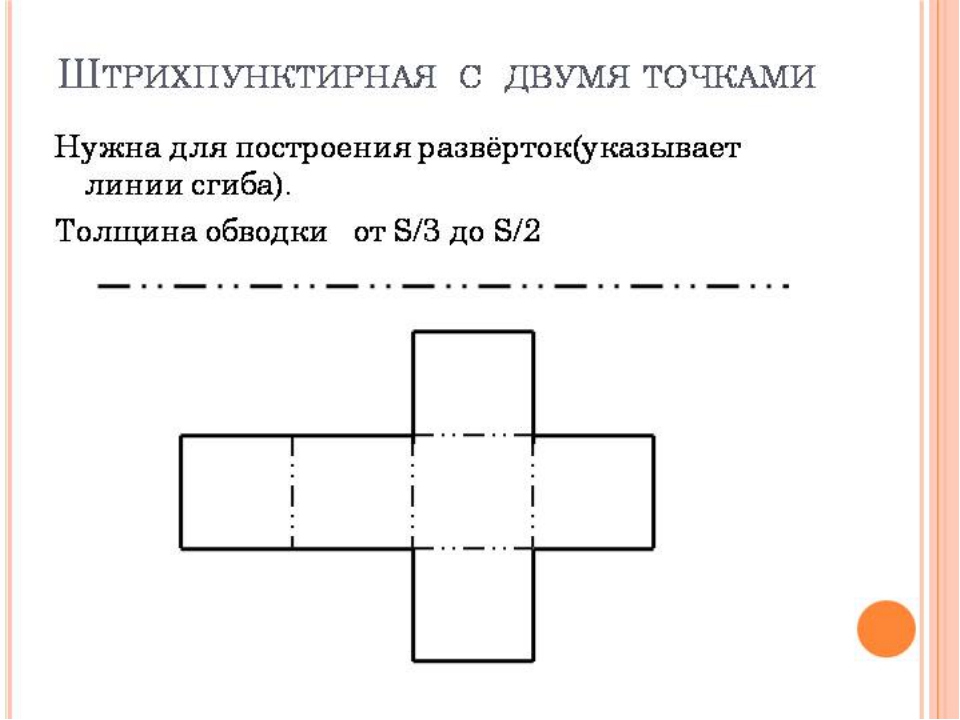Основные линии чертежа
ГОСТ 2.303 – 68
Линия является основным элементом чертежа. Различаются линии между собой по типу и по толщине.
Толщина сплошной основной линии S должна быть в пределах от 0,5 до 1,4 мм в зависимости от величины и сложности изображения, а также от формата чертежа.
Сплошная толстая линия применяется для изображения видимого контура предмета, контура вынесенного сечения и входящего в состав разреза.
Сплошная тонкая линия применяется для изображения размерных и выносных линий, штриховки сечений, линии контура наложенного сечения, линии–выноски, линии для изображения пограничных деталей («обстановка»).
Сплошная волнистая линия применяется для изображения линий обрыва, линии разграничения вида и разреза.
Штриховая линия
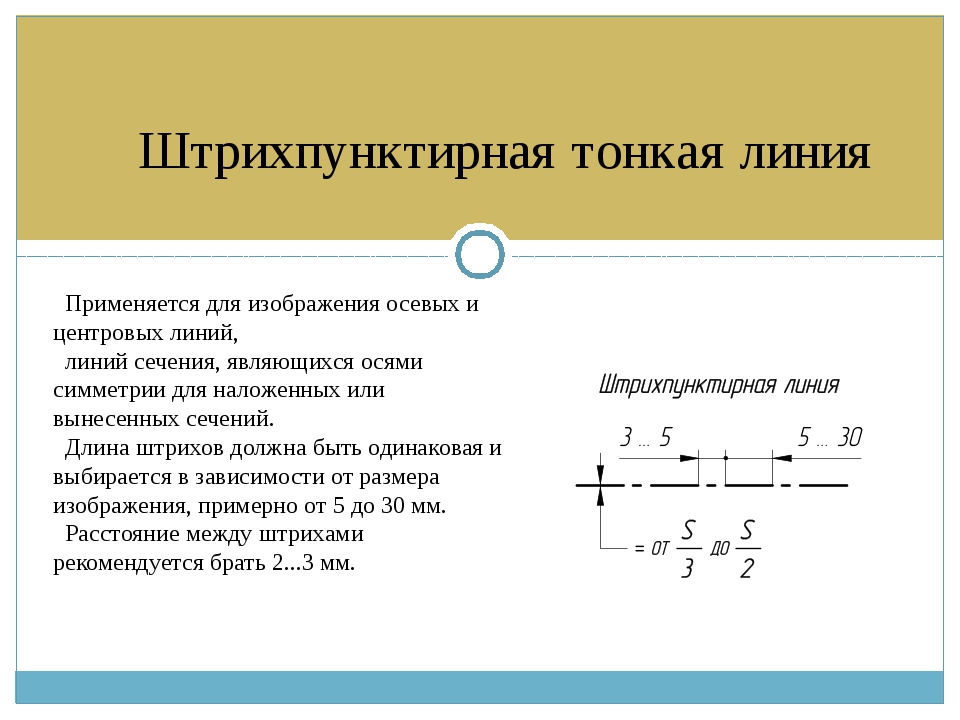 Длина штрихов должна быть одинаковая. Длину следует выбирать в зависимости от величины изображения, примерно от
Длина штрихов должна быть одинаковая. Длину следует выбирать в зависимости от величины изображения, примерно от 2 до 8 мм, расстояние между штрихами 1...2 мм.Штрихпунктирная тонкая линия применяется для изображения осевых и центровых линий, линий сечения, являющихся осями симметрии для наложенных или вынесенных сечений. Длина штрихов должна быть одинаковая и выбирается в зависимости от размера изображения, примерно от 5 до 30 мм. Расстояние между штрихами рекомендуется брать 2...3 мм
Штрихпунктирная утолщенная линия применяется для изображения элементов, расположенных перед секущей плоскостью («наложенная проекция»), линий, обозначающих поверхности, подлежащие термообработке или покрытию.
Разомкнутая линия применяется для обозначения линии сечения. Длина штрихов берется 8. в зависимости от величины изображения. ..20 мм
..20 мм
Сплошная тонкая линия с изломами применяется при длинных линиях обрыва.
Штрихпунктирная линия с двумя точками
Линии чертежа и их назначение
Основными элементами любого чертежа являются линии. Чтобы чертёж был более выразителен и понятен для чтения, его выполняют разными линиями, начертание и назначение которых для всех отраслей промышленности и строительства установлены государственным стандартом.
Изображения предметов на чертеже представляют собой сочетание различных типов линий.
Каждый чертеж рекомендуется предварительно выполнять сплошными тонкими линиями. После проверки правильности формы, размеров, а также компоновки полученного изображения и удаления всех вспомогательных линий чертеж обводят линиями различного начертания и толщины согласно
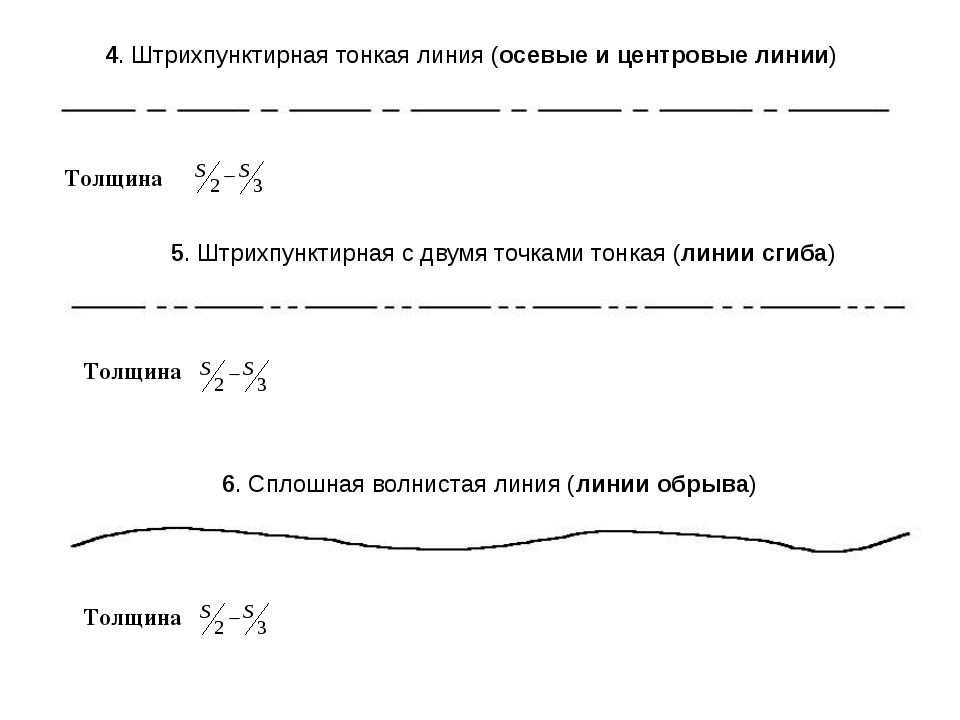 Каждая из таких линий имеет свое назначение.
Каждая из таких линий имеет свое назначение.Сплошная толстая основная линия принята за исходную. Толщина ее S должна выбираться в пределах от 0,6 до 1,5 мм. Она выбирается в зависимости от величины и сложности изображения, формата и назначения чертежа. Исходя из толщины сплошной толстой основной линии выбирают толщину остальных линий при условии, что для каждого типа линий в пределах одного чертежа на всех изображениях она будет одинаковой.
Сплошная тонкая линия применяется для изображения размерных и выносных линий, штриховки сечений, линии контура наложенного сечения, линии выноски. Толщина сплошных тонких линий берется в 2-3 раза тоньше основных линий.
Штриховая линия применяется для изображения невидимого контура. Длина штрихов должна быть одинаковая, от 2 до 8 мм. Расстояние между штрихами берут от 1 до 2 мм. Толщина штриховой линии в 2-3 раза тоньше основной.
Штрихпунктирная тонкая линия применяется для изображения осевых и центровых линий, линий сечения, являющихся осями симметрии для наложенных или вынесенных сечений. Длина штрихов должна быть одинаковая и выбирается в зависимости от размера изображения от 5 до 30 мм. Расстояние между штрихами от 2 до 3 мм. Толщина штрихпунктирной линии от S/3 до S/2, Осевые и центровые линии концами должны выступать за контур изображения на 2-5 мм и оканчиваться штрихом, а не точкой.
Длина штрихов должна быть одинаковая и выбирается в зависимости от размера изображения от 5 до 30 мм. Расстояние между штрихами от 2 до 3 мм. Толщина штрихпунктирной линии от S/3 до S/2, Осевые и центровые линии концами должны выступать за контур изображения на 2-5 мм и оканчиваться штрихом, а не точкой.
Штрихпунктирная с двумя точками тонкая линия применяется для изображения линии сгиба на развёртках. Длина штрихов от 5 до 30 мм, и расстояние между штрихами от 4 до 6 мм. Толщина этой линии такая же, как и у штрихпунктирной тонкой, то есть от S/3 до S/2 мм.
Разомкнутая линия применяется для обозначения линии сечения. Толщина её выбирается в пределах от S до 11/2S, а длина штрихов от 8 до 20 мм.
Сплошная волнистая линия
Качество чертежа в значительной степени зависит от правильного выбора типа линий, соблюдения одинаковой толщины обводки, длины штрихов и расстояния между ними, аккуратности их проведения.
распечатать
Вконтакте
Одноклассники
Google+
Линии, применяемые на чертежах | Оформление чертежей © Студия Vertex
При выполнении конструкторских документов применяют линии различной толщины и начертания. Каждая линия имеет свое назначение.
Рассмотрите рисунок выше. Вы увидите, что чертеж содержит разные линии. Для того чтобы изображение было всем понятно, государственный стандарт устанавливает наименование, начертание линий и указывает их основное назначение на чертежах всех отраслей промышленности и строительства.
Сплошная толстая основная линия. Для изображения видимых контуров предметов, рамки и граф основной надписи чертежа применяют линию, называемую сплошной толстой основной. Ее толщина выбирают в пределах от 0,5 до 1,4 мм. Толщина линии обозначается строчной латинской буквой s.
Штриховая линия. Для изображения невидимых контуров предмета применяют линию, называемую штриховой. Штриховая линия состоит из отдельных штрихов (черточек) приблизительно одинаковой длины. Длину каждого штриха выбирают от 2 до 6 мм в зависимости от величины изображения. Расстояние между штрихами в линии должно быть от 1 до 2 мм, но приблизительно одинаковое на всем чертеже. Толщина штриховой линии берется от s/3 до – s/2.
Для изображения невидимых контуров предмета применяют линию, называемую штриховой. Штриховая линия состоит из отдельных штрихов (черточек) приблизительно одинаковой длины. Длину каждого штриха выбирают от 2 до 6 мм в зависимости от величины изображения. Расстояние между штрихами в линии должно быть от 1 до 2 мм, но приблизительно одинаковое на всем чертеже. Толщина штриховой линии берется от s/3 до – s/2.
Штрихпунктирная тонкая линия. Если изображение симметрично, как, например, на рис. 4. то на нем проводят ось симметрии. Для этой цели используют штрихпунктирную тонкую линию. Эта линия делит изображение на две одинаковые части. Она состоит из длинных тонких штрихов (длина их выбирается от 5 до 30 мм) и очень коротких штришков (точек) между ними. Расстояние между длинными штрихами от 3 до 5 мм. Толщина такой линии от s/3 до s/2.
Штрихпунктирную тонкую линию используют и для указания центра дуг окружностей (центровые линии). При этом положение центра должно определиться пересечением штрихов, как на рис 3.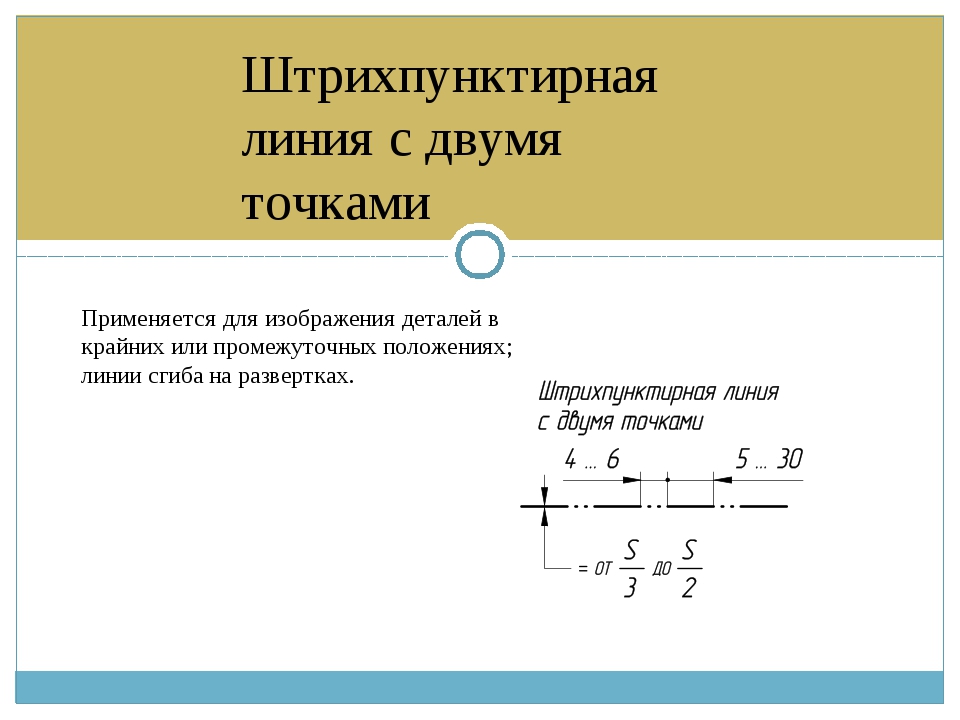
Концы осевых и центровых линий должны выступать за контуры изображения предмета, но не более чем на 5 мм.
Сплошная тонкая линия. Толщина ее от s/2 до s/3. Она используется для проведения выносных и размерных линий.
Штрихпунктирная с двумя точками тонкая линия. При построении разверток используют штрихпунктирную с двумя точками тонкую линию для линии сгиба.
Сплошная волнистая линия. Ее используют в основном как линию обрыва в тех случаях, когда изображение дано на чертеже не полностью. Толщина такой линии от s/3 до s/2.
В заключение следует отметить, что толщина линий одного и того же типа должна быть одинакова для всех изображений на данном чертеже.
Компания «Студия Vertex» с 2009 года специализируется на выпуске образовательных курсов посвященных использованию популярных современных САПР.
Линии чертежа
ОСНОВНЫЕ ЛИНИИ ЧЕРТЕЖА, ОСОБЕННОСТИ ИХ НАЧЕРТАНИЯ В СООТВЕТСТВИИ С ГОСУДАРСТВЕННЫМ СТАНДАРТОМ
Чтобы чертёж был более выразителен и понятен для чтения, его выполняют разными линиями, начертание и назначение которых для всех отраслей промышленности и строительства установлены государственным стандартом.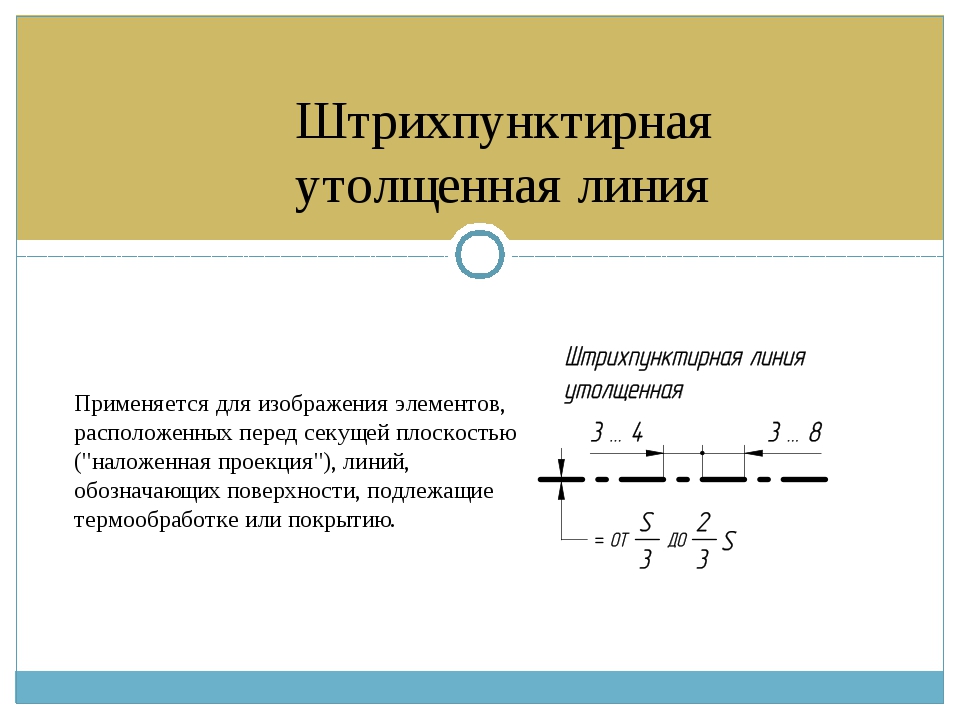
При выполнении чертежей применяют линии различной толщины и начертания. Каждая из них имеет своё назначение.
штриховая
технический рисунок
ГОСТ 2303-80 устанавливает начертания и основные назначения линий на чертежах всех отраслей промышленности.
1. Сплошная толстая — основная линия выполняется толщиной, обозначаемой буквой S, в пределах от 0,5 до 1,4 мм в зависимости от сложности и величины изображения на данном чертеже, а также от формата чертежа. Сплошная толстая линия применяется для изображения видимого контура предмета. Выбранная толщина S линии должна быть одинаковой на данном чертеже.
2. Сплошная тонкая линия применяется для изображения размерных и выносных линий, штриховки сечений, линии контура наложенного сечения, линии выноски. Толщина сплошных тонких линий берётся в 2-3 раза тоньше основных линий.
3. Штриховая линия применяется для изображения невидимого контура. Длина штрихов должна быть одинаковая, от 2 до 8 мм. Расстояние между штрихами берут от 1 до 2 мм. Толщина штриховой линии в 2-3 раза тоньше основной.
Длина штрихов должна быть одинаковая, от 2 до 8 мм. Расстояние между штрихами берут от 1 до 2 мм. Толщина штриховой линии в 2-3 раза тоньше основной.
4. Штрихпунктирная тонкая линия применяется для изображения осевых и центровых линий, линий сечения, являющихся осями симметрии для наложенных или вынесенных сечений. Длина штрихов- должна быть одинаковая и выбирается в зависимости от размера изображения от 5 до 30 мм. Расстояние между штрихами от 2 до 3 мм. Толщина штрихпунктирной линии от S/3 до S/2, Осевые и центровые линии концами должны выступать за контур изображения на 2-5 мм и оканчиваться штрихом, а не точкой.
5. Штрихпунктирная с двумя точками тонкая линия применяется для изображения линии сгиба на развёртках. Длина штрихов от 5 до 30 мм, и расстояние между штрихами от 4 до 6 мм. Толщина этой линии такая же, как и у штрихпунктирной тонкой, то есть от S/3 до S/2 мм.
6. Разомкнутая линия применяется для обозначения линии сечения. Толщина её выбирается в пределах от S до 11/2S, а длина штрихов от 8 до 20 мм.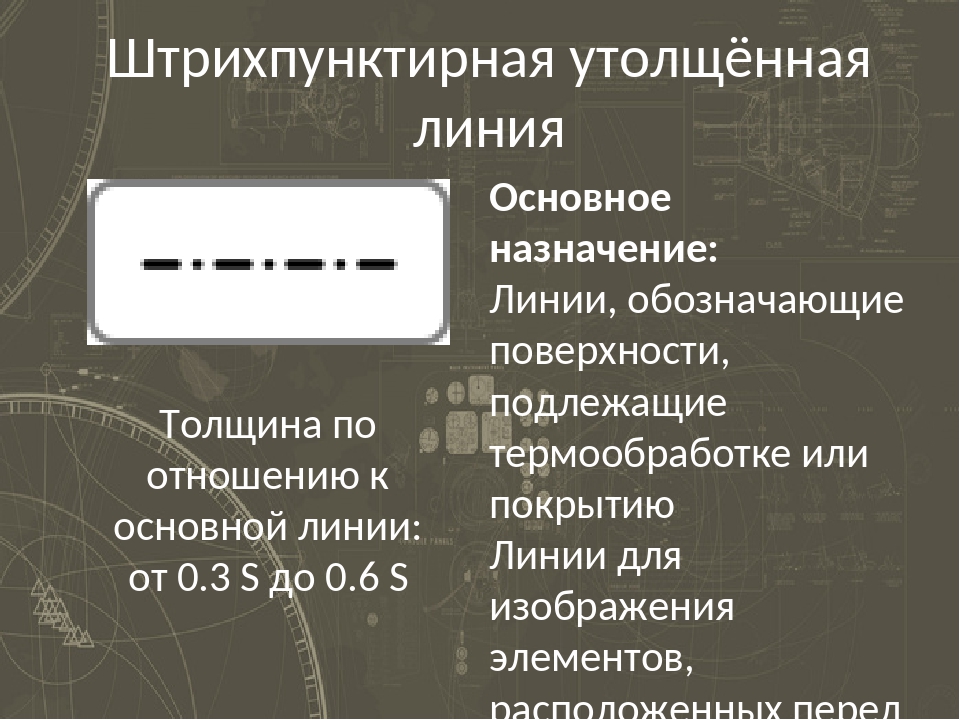
7. Сплошная волнистая линия применяется, в основном как линия обрыва в тех случаях, когда изображение дано на чертеже не полностью. Толщина такой линии от S/3 до S/2.
В заключение следует отметить, что толщина линий одного и того же типа должна быть одинакова для всех изображений на данном чертеже.
Не удается найти страницу | Autodesk Knowledge Network
(* {{l10n_strings.REQUIRED_FIELD}})
{{l10n_strings.CREATE_NEW_COLLECTION}}*
{{l10n_strings.ADD_COLLECTION_DESCRIPTION}}
{{l10n_strings.COLLECTION_DESCRIPTION}} {{addToCollection.description.length}}/500 {{l10n_strings.TAGS}} {{$item}} {{l10n_strings.
{{l10n_strings.DRAG_TEXT_HELP}}
{{l10n_strings.LANGUAGE}} {{$select.selected.display}}{{article.content_lang.display}}
{{l10n_strings.AUTHOR}}{{l10n_strings. AUTHOR_TOOLTIP_TEXT}}
AUTHOR_TOOLTIP_TEXT}}
Основные линии чертежа | Новости в строительстве
Основные линии чертежа нужны для того, чтобы чертеж был более выразительным и читался легко,поэтому его оформляют начертаниями и линиями различной толщины.
Линии чертежа,а также их начертание,назначение и толщина определяются правилами ГОСТ 2.303-68(таблица 1).
Основная линия чертежа,как видно на таблице 1-является линией видимого контура.Толщина основной сплошной линии S назначают в пределах 0.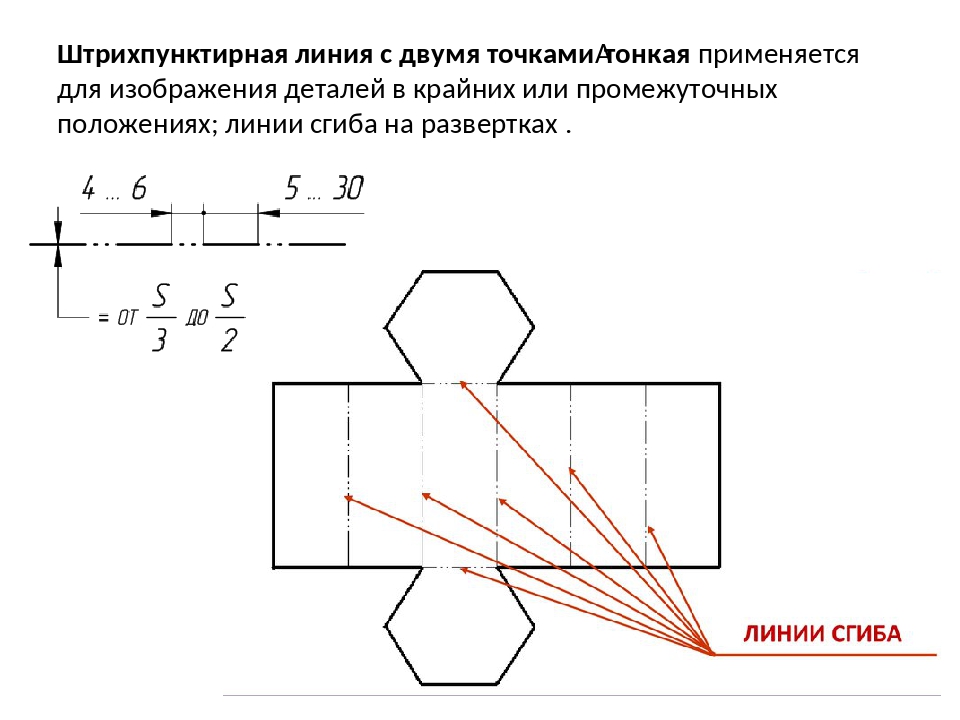 5-1.4 миллиметра. При этом размеры линии зависят от сложности и величины изображения. Также зависят от назначения чертежа и формата чертежа. Для всех изображений объекта на данном чертеже все выбранные толщины чертежных линий должны быть одинаковыми,поэтому они вычерчиваются в одинаковом масштабе.
5-1.4 миллиметра. При этом размеры линии зависят от сложности и величины изображения. Также зависят от назначения чертежа и формата чертежа. Для всех изображений объекта на данном чертеже все выбранные толщины чертежных линий должны быть одинаковыми,поэтому они вычерчиваются в одинаковом масштабе.
При вычерчивании линии выдерживают в соответствии с указанными в таблице 1 размерами толщин линий по отношению к толщине основной сплошной линии.Такие соотношения всегда берутся на глаз. Длина штрихов при выполнении штриховых линий должна быть всегда одинаковой. Длина штрихов может уменьшаться с уменьшением их толщины и соответственно увеличиваться одновременно с увеличением толщины линий.
Между штрихами расстояние может быть при этом в два,три или в четыре раза меньше длины штриха. Для наглядности длина штрихов, а также расстояние между ними в штрихпунктирных и штриховых линиях указаны в таблице 1. Пересекаются и заканчиваются штрихпунктирные линии штрихами а не точками.
Отмечают центр окружности пересечением штрихов.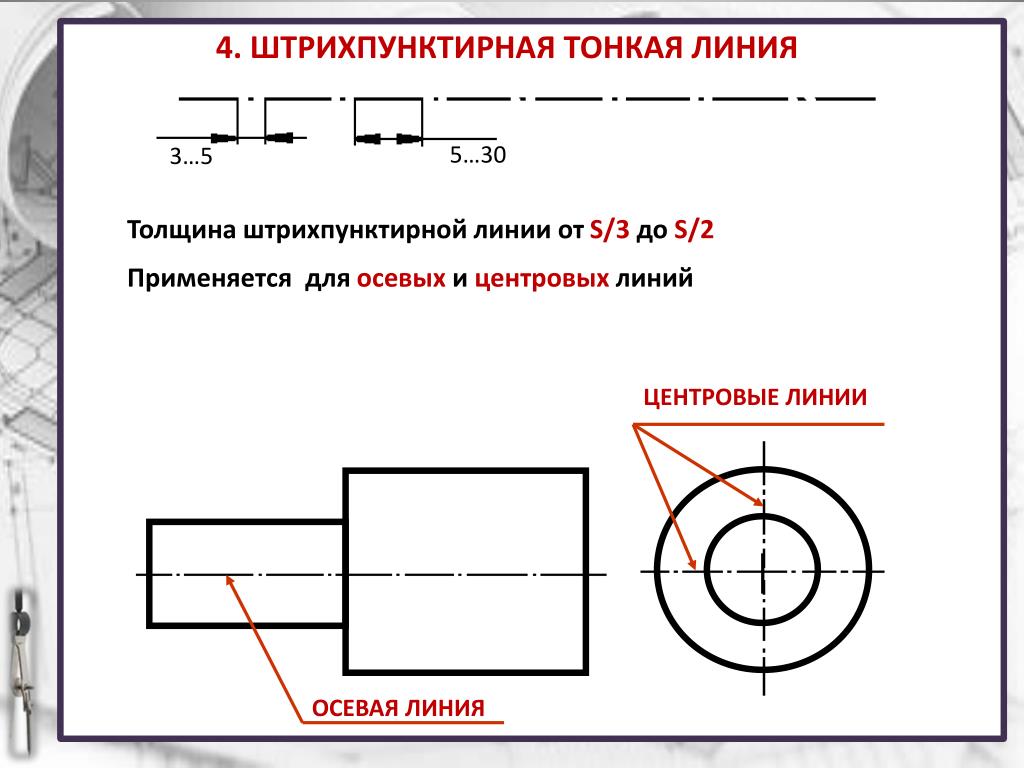 Штрихпунктирные линии в окружностях диаметром менее двенадцати миллиметров которые применяют в качестве центровых, заменяют тонкими сплошными линиями. Линии излома у сплошных линий с изломами, а также сплошные волнистые линии проводят от руки.
Штрихпунктирные линии в окружностях диаметром менее двенадцати миллиметров которые применяют в качестве центровых, заменяют тонкими сплошными линиями. Линии излома у сплошных линий с изломами, а также сплошные волнистые линии проводят от руки.
Надписи и размерные числа не должны пересекаться линиями чертежа. Спецификации, основные надписи,таблицы и рамку чертежей выполняют линиями сплошными толщиной S.
Основыне линии чертежа (ГОСТ 2.303-68)
Приступая к выполнению чертежа, устанавливают сначала формат чертежа (размеры чертежного листа), размещение надписей, расположение на листе изображений, а также масштаб.
Большинство чертежей в проектной работе оформляют карандашом.Чертеж сначала в тонких линиях выполняют, используя для этого карандаши Т или 2Т, а потом обводят его более мягкими карандашами, например ТМ или М.
При этом не забывают выдерживать установленные начертания и установленные толщины линий(смотри таблицу 1). Во время выполнения чертежа на специальной кальке карандашом, с которой делается светокопия,используют карандаш Люмограф.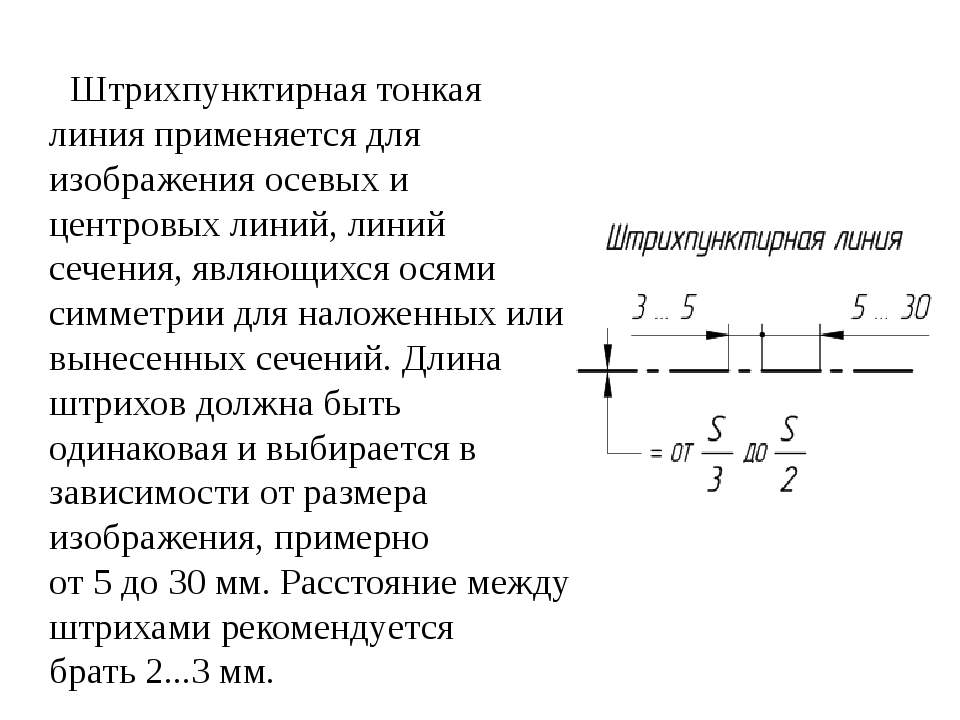
Когда чертеж оформляется с помощью туши,его обводят в следующем порядке:
1. Вписываются все размерные знаки и числа.
2.Обводят все штрихпунктирные и тонкие сплошные линии толщиной S/2 или s/3, исключение делают только для штриховки сечений.
Сначала обводятся кривые линии, потом горизонтальные линии,после этого обводят прямые и наклонные линии.
3.Обводят сплошные основные линии толщиной S, в такой последовательности, которое указанно выше.
4.Обводят все штрихпунктирные и все штриховые утолщенные линии толщиной от S/2 до S/3 в таком порядке,которое указанно выше.
5.Обводят все волнистые сплошные линии,а также линии излома у сплошных тонких с изломами толщиной от S/2 до S/3.
6. Заштриховывают сечения,наносят засечки и стрелки,обводят поясняющие надписи и обводят заголовки.
7.Проверяют после всего этого весь чертеж окончательно и чистят его с помощью резинки.
***** РЕКОМЕНДУЕМ выполнить перепост статьи в соцсетях! *****
1 основные линии чертежа особенности их начертания в — Экзаменационные билеты
Экзаменационные билеты и ответы по черчению — 9 класс
Билет №1
1.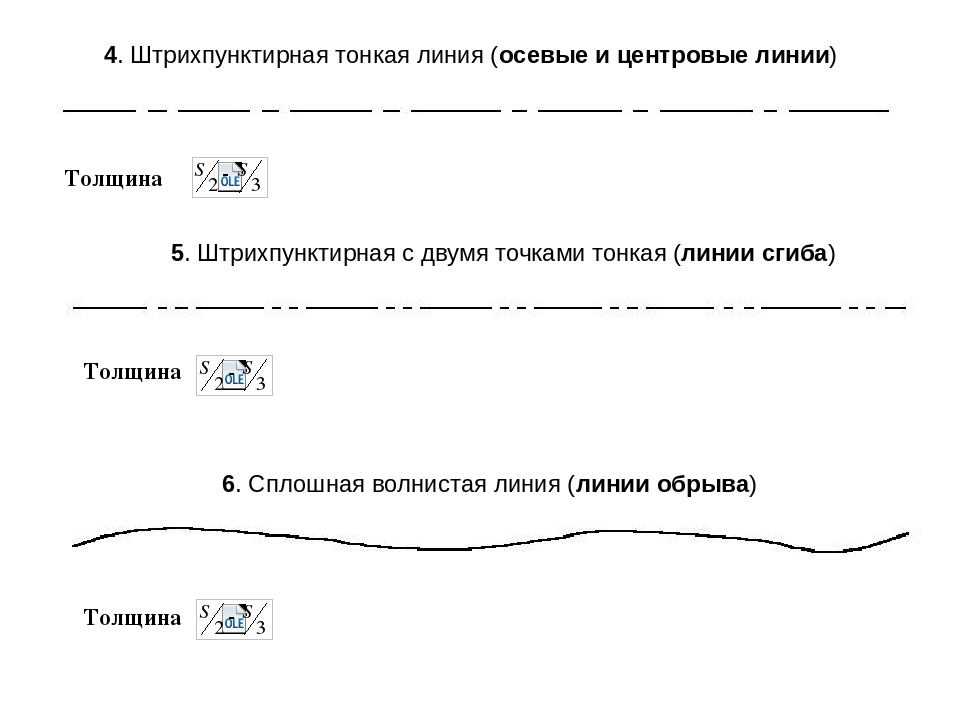 Перечислите
основные линии чертежа. Укажите
особенности их начертания в соответствии
с государственным стандартом
Перечислите
основные линии чертежа. Укажите
особенности их начертания в соответствии
с государственным стандартом
2.
Выполните аксонометрические изображения
плоских фигур (по выбору)
3. По двум
заданным видам построить третий вид,
применив необходимые разрезы. Выполните
технический рисунок детали
ОТВЕТ:
1. ОСНОВНЫЕ ЛИНИИ ЧЕРТЕЖА, ОСОБЕННОСТИ ИХ НАЧЕРТАНИЯ В
СООТВЕТСТВИИ С ГОСУДАРСТВЕННЫМ СТАНДАРТОМ
Чтобы чертёж был более выразителен и понятен для чтения, его выполняют разными линиями, начертание и назначение которых для всех отраслей промышленности и строительства установлены государственным стандартом.
При выполнении чертежей применяют линии различной толщины и начертания. Каждая из них имеет своё назначение.
ГОСТ 2303-80 устанавливает начертания и основные назначения линий на чертежах всех отраслей промышленности.
1.
Сплошная толстая — основная линия выполняется толщиной, обозначаемой
буквой S, в пределах от 0,5 до 1,4 мм в
зависимости от сложности и величины
изображения на данном чертеже, а также
от формата чертежа.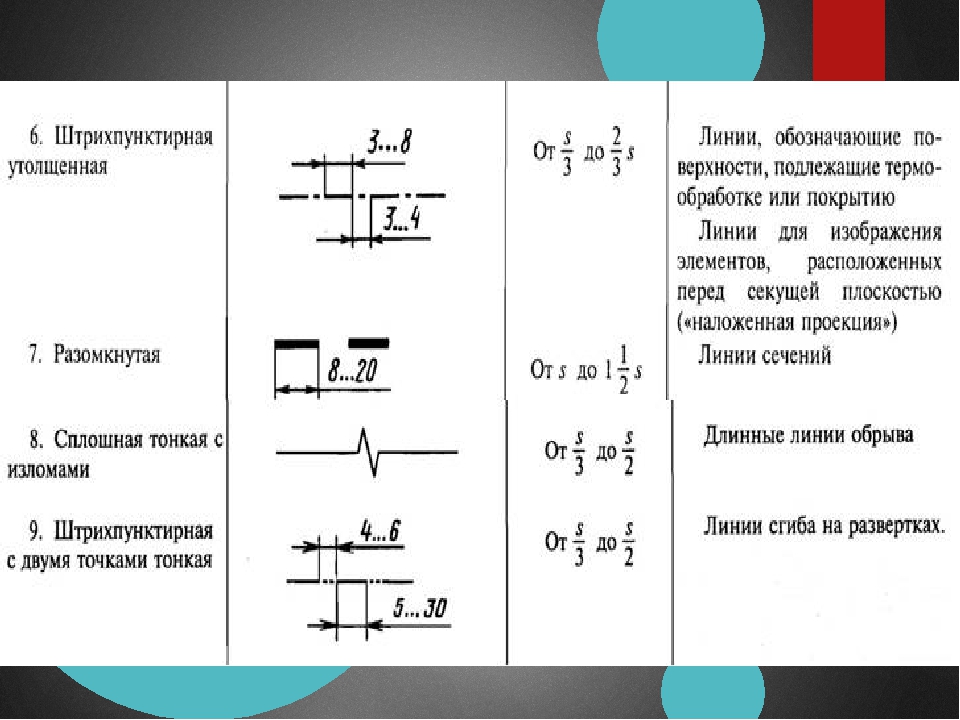 Сплошная толстая
линия применяется для изображения
видимого контура предмета. Выбранная
толщина S линии должна быть одинаковой
на данном чертеже.
Сплошная толстая
линия применяется для изображения
видимого контура предмета. Выбранная
толщина S линии должна быть одинаковой
на данном чертеже.
2. Сплошная тонкая линия применяется для изображения размерных и выносных линий, штриховки сечений, линии контура наложенного сечения, линии выноски. Толщина сплошных тонких линий берётся в 2-3 раза тоньше основных линий.
3. Штриховая линия применяется для изображения невидимого контура. Длина штрихов должна быть одинаковая, от 2 до 8 мм. Расстояние между штрихами берут от 1 до 2 мм. Толщина штриховой линии в 2-3 раза тоньше основной.
4.
Штрихпунктирная тонкая линия применяется
для изображения осевых и центровых
линий, линий сечения, являющихся осями
симметрии для наложенных или вынесенных
сечений. Длина штрихов- должна быть
одинаковая и выбирается в зависимости
от размера изображения от 5 до 30 мм.
Расстояние между штрихами от 2 до 3 мм.
Толщина штрихпунктирной линии от S/3 до
S/2, Осевые и центровые линии концами
должны выступать за контур изображения
на 2-5
мм и оканчиваться штрихом, а не точкой.
5. Штрихпунктирная с двумя точками тонкая линия применяется для изображения линии сгиба на развёртках. Длина штрихов от 5 до 30 мм, и расстояние между штрихами от 4 до 6 мм. Толщина этой линии такая же, как и у штрихпунктирной тонкой, то есть от S/3 до S/2 мм.
6. Разомкнутая линия применяется для обозначения линии сечения. Толщина её выбирается в пределах от S до 11/2S, а длина штрихов от 8 до 20 мм.
7. Сплошная волнистая линия применяется, в основном как линия обрыва в тех случаях, когда изображение дано на чертеже не полностью. Толщина такой линии от S/3 до S/2.
ЛИНИИ ЧЕРТЕЖА
В заключение следует отметить, что толщина линий одного и того же типа должна быть одинакова для всех изображений на данном чертеже.
2. Выполните аксонометрические изображения плоских фигур.
3. По двум
заданным видам постройте третий вид,
применив необходимые разрезы.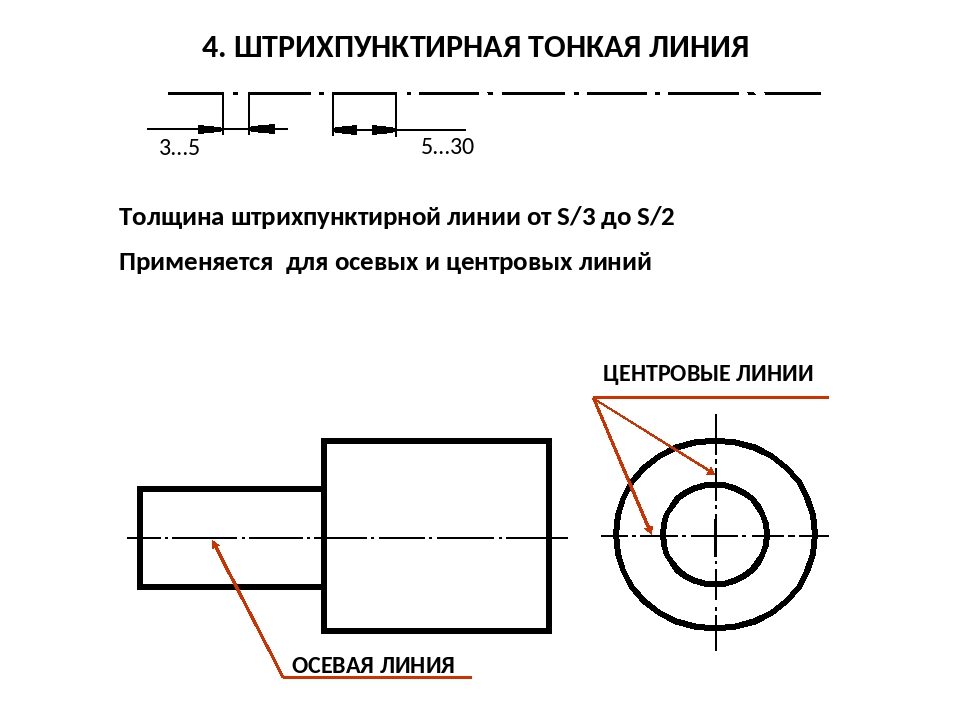 Выполните
технический рисунок детали.
Выполните
технический рисунок детали.
I вариант II вариант
СТОЙКА СТОЙКА
БИЛЕТ № 2
1. Назовите
правила оформления чертежа (формат,
рамка, основная надпись на чертежах)
2. Перечислите простейшие
геометрические тела
3. По двум заданным
видам постройте третий вид, применив
необходимые разрезы. Выполните технический
рисунок детали
ОТВЕТ:
1. ПРАВИЛА ОФОРМЛЕНИЯ ЧЕРТЕЖА
(ФОРМАТ, РАМКА, ОСНОВНАЯ НАДПИСЬ НА ЧЕРТЕЖАХ)
Чертежи выполняют на листах определённых размеров, установленных ГОСТом. Это облегчает их хранение, создаёт другие удобства.
Форматы листов определяются размерами внешней рамки (выполненной тонкой линией).
Каждый
чертёж имеет рамку, которая ограничивает
поле чертежа. Рамку проводят сплошными
основными линиями: с трёх сторон — на
расстоянии 5 мм от внешней рамки, а слева
— на расстоянии 20 мм; широкую полосу
оставляют для подшивки чертежа.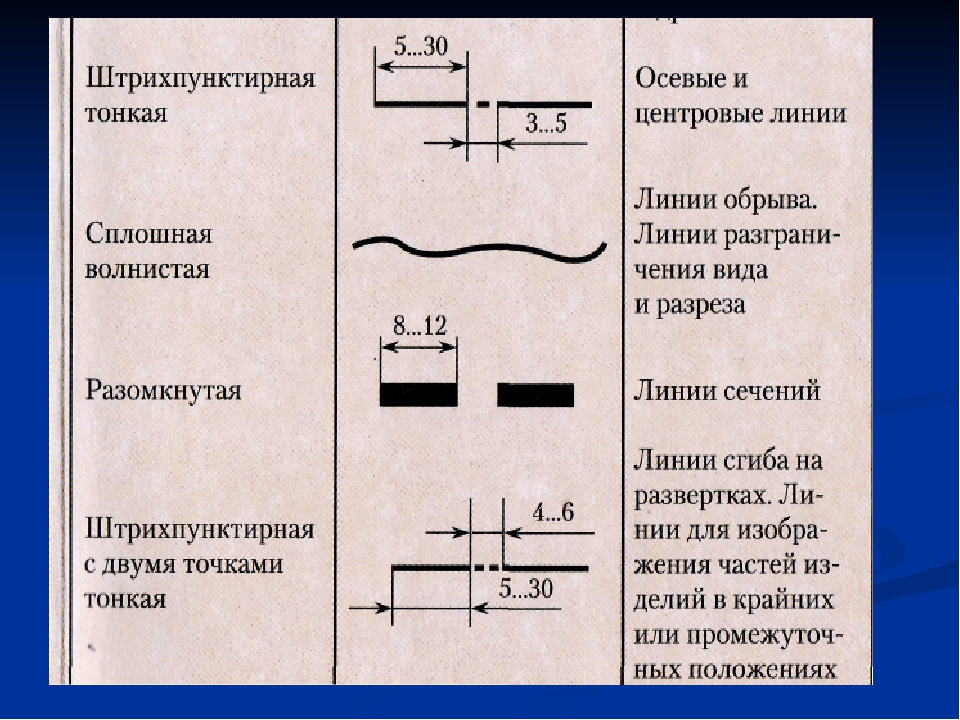
Формат с размерами сторон 841×1189 мм, площадь которого равна 1м2, и другие форматы, полученные их последовательным делением на две равные части параллельно меньшей стороне соответствующего формата, ч принимаются за основные. Меньшим обычно является формат А4 (рис.1), его размеры 210×297 мм. Чаще всего вы в учебной практике будете пользоваться именно форматом А4. При необходимости допускается применять формат А5 с размерами сторон 148×210 мм.
Каждому обозначению соответствует определённый размер основного формата. Например, формату. A3 соответствует размер листа 297×420 мм.
Ниже приведены обозначения и размеры основных форматов.
Обозначение формата Размер сторон формата” мм
АО 841×1189
А1 841×594
А2 420×594
A3 420×297
А4 210×297
Кроме основных, допускается применение дополнительных форматов. Они получаются увеличением коротких сторон основных форматов на величину, кратную размерам формата А4.
На
чертежах помещают основную надпись,
содержащую сведения об изображённом
изделии.
На чертежах в правом нижнем углу располагают основную надпись, содержащую сведения об изображённом изделии. Форму, размеры и содержание её устанавливает стандарт, На учебных школьных чертежах основную надпись выполняют в виде прямоугольника со сторонами 22×145 мм (рис. 2а). Образец заполненной основной надписи показан на рис 2б
Производственные чертежи, выполняемые на листах формата А4, располагают только вертикально, а основную надпись на них — только вдоль короткой стороны. На чертежах других форматов основную надпись можно располагать и вдоль длинной и вдоль короткой стороны.
В виде исключения на учебных чертежах формата А4 основную надпись разрешено располагать как вдоль длинной стороны, так и вдоль короткой (рис. 3).
Рис.3
2. Перечислите простейшие геометрические тела.
Простейшими
геометрическими телами являются:
цилиндр, призма, конус (полный и усеченный),
пирамида (полная и усеченная), шар, тор.
Причем конус, цилиндр и шар являются
телами вращения.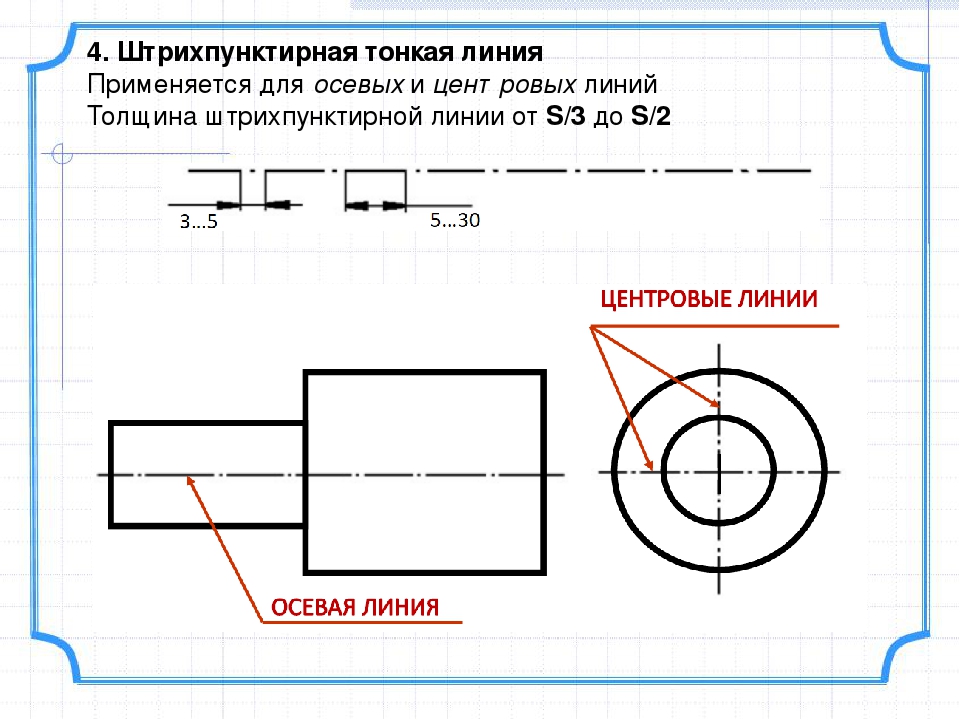
3. По двум заданным видам постройте третий вид, применив необходимые разрезы. Выполните технический рисунок детали.
I вариант II вариант
СТОЙКА СТОЙКА
БИЛЕТ №3
1.
Перечислите основные правила нанесения
размеров на чертежах (выносная линия,
размерная линия, стрелки, знаки диаметра,
радиуса, расположение размерных чисел)
2.
Что такое сечение? Каковы правила
выполнения наложенных и вынесенных
сечений
3. По двум заданным видам
постройте третий вид, применив необходимые
разрезы. Выполните технический рисунок
детали
ОТВЕТ:
1. ОСНОВНЫЕ ПРАВИЛА НАНЕСЕНИЯ РАЗМЕРОВ НА ЧЕРТЕЖАХ
(ВЫНОСНАЯ ЛИНИЯ, РАЗМЕРНАЯ ЛИНИЯ, СТРЕЛКИ, ЗНАКИ ДИАМЕТРА, РАДИУСА, ПОЛОЖЕНИЕ РАЗМЕРНЫХ ЧИСЕЛ)
Величину
изображённой детали можно определять
только по размерным числам. Их наносят
над размерными линиями возможно ближе
к их середине (рис. 4).
4).
Размерные линии ‘Ограничивают стрелками, которые остриём должны касаться выносных линий (размеры 110, 30, 15, 0 20 и другие на рис. 4), линий контура (размер 040) или осевых линий.
Размерную линию следует проводить параллельно отрезку, размер которого указывают по возможности вне контура изображения. Расстояние между параллельными размерными линиями и от размерной линии до параллельной ей линии контура берут от 7 до 10 мм.
Нельзя допускать, чтобы размерные линии пересекались с выносными или являлись продолжением линий контура, осевых, центровых и выносных. Запрещается использовать линии контура, осевые, центровые и выносные в качестве размерных.
Чтобы размерные линии не пересекались с выносными, меньший размер наносят ближе к изображению, а больший — дальше (размеры 15, 30 и размер 110 на рис. 4).
Форма стрелки показана на рис. 5. Размер стрелок следует выдерживать приблизительно одинаковым на всём чертеже.
Каждый
размер на чертеже указывают только один
раз.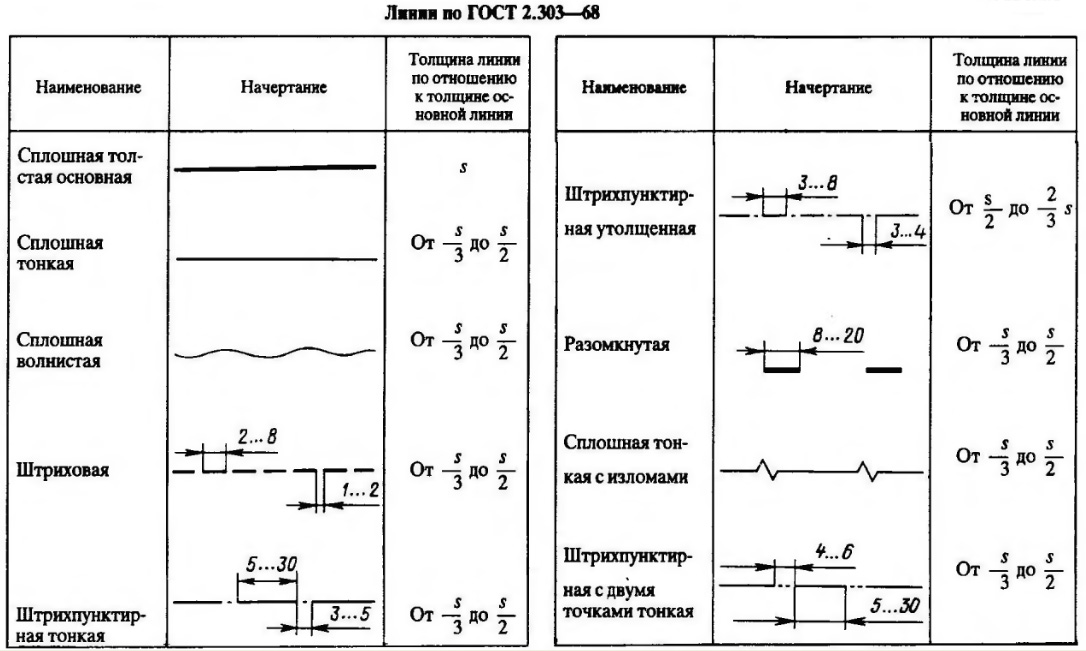
Размерные числа линейных размеров наносят в соответствии с положением размерных линий, как показано на рис. 6. Если размерная линия вертикальная, то размерное число ставят справа (рис. 6а). На наклонных размерных линиях цифры пишут так, чтобы они оказались в удобном для чтения положении, если дать размерной линии «упасть» в горизонтальное положение, как это указано стрелками на рис. 6 а, б, в.
Линейные размеры на машиностроительных чертежах указывают в миллиметрах; если размеры нанесены у изображений, то единицы измерений (мм) не проставляют (см. рис.4).
Угловые размеры наносят, как показано на рис. 7. Их указывают в градусах (°), минутах (‘) и секундах («), проставляя единицы измерения, например, размер 30° на рис. 7. Размерную линию при этом проводят в виде дуги окружности с центром в вершине угла.
Для
обозначения диаметра перед размерным
числом во всех случаях наносят знак —
кружок, перечеркнутый прямой линией
под углом 75°. Применение и построение
этого знака показано на рис.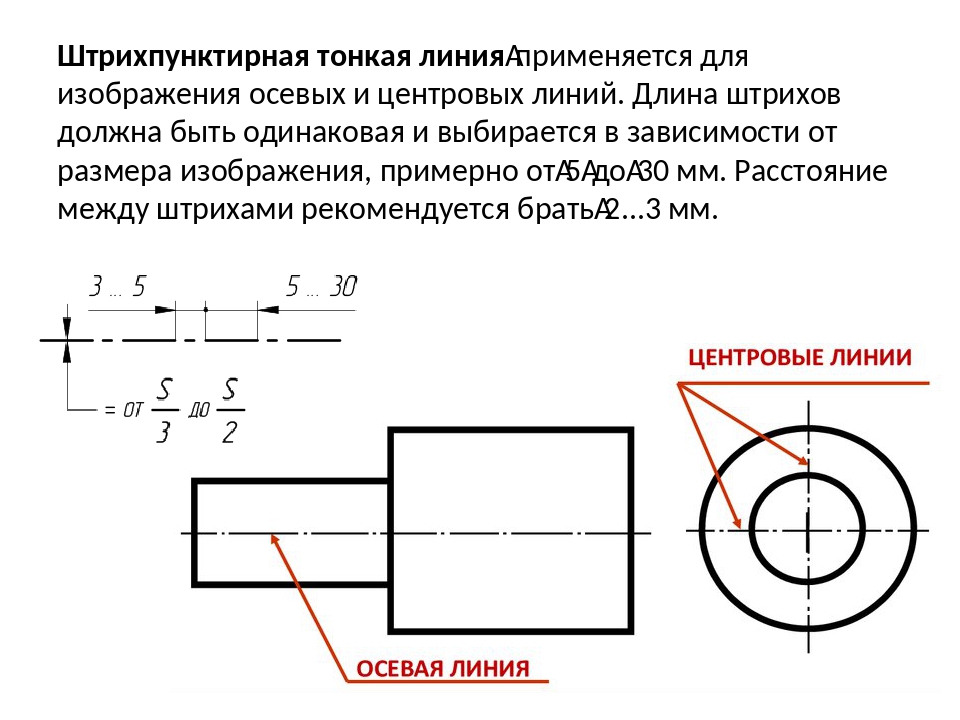 8.
8.
Для обозначения радиуса перед размерным числом всегда наносят знак R — латинская прописная буква (см. рис. 4). Стрелку наносят с одной стороны (см. рис. 9)
Если деталь имеет несколько одинаковых отверстий или других элементов (кроме скруглений), то наносится размер одного из них, а количество отверстий или других элементов указывают перед размерным числом, например 3 отв. 16 (рис. 10а).
Размеры толщины или длины детали, форма которой задана одним видом, наносят, как показано на рис. 10. Перед числом, указывающим толщину детали, наносят букву S, а перед числом, указывающим длину детали, — букву L
2. Что такое сечение? Каковы правила выполнения наложенных и вынесенных сечений?
Сечение
– это изображение фигуры, получающейся
при мысленном рассечении предмета
плоскостью. По расположению на чертеже
сечения разделяются на вынесенные и
наложенные. Вынесенные располагают вне
контура изображения детали на любом
месте поля чертежа, наложенные –
непосредственно на видах.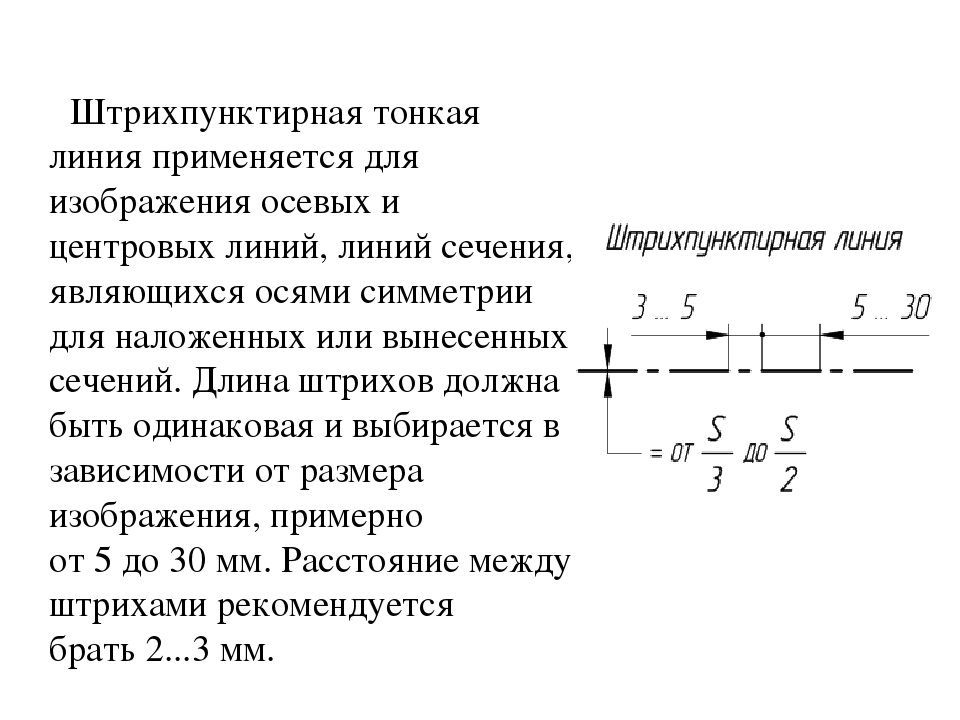
Если сечение
вынесенное, то, как правило, проводят
разомкнутую линию. Стрелками указывают
направление
взгляда. Их располагают
у внешних концов разомкнутой линии. С
внешней стороны стрелок наносят
одинаковые прописные буквы русского
алфавита. Над сечением пишут те же буквы
через тире с тонкой чертой внизу. Если
сечение представляет собой симметричную
фигуру и располагается на продолжении
линии сечения (штрихпунктирной), то
стрелок и букв не наносят.
Наложенное сечение обычно не обозначают. Только в том случае, когда оно представляет собой несимметричную фигуру, проводят штрихи разомкнутой линии и стрелки, но буквы не наносят.
Расположение сечений
В зависимости от расположения сечения подразделяются на вынесенные и наложенные. Вынесенными сечениями называются такие, которые располагаются вне контура изображений
Наложенными сечениями называются такие, которые располагаются непосредственно на видах
Вынесенным
сечениям следует отдавать предпочтение
перед наложенными, так как последние
затемняют чертеж и неудобны для нанесения
размеров.
Контур вынесенного сечения обводится сплошной основной линией такой же толщины S, как видимый контур изображения. Контур наложенного сечения обводят сплошной тонкой линией (от S/3 до S/2).
Наложенное сечение располагают в том месте, где проходила секущая плоскость, непосредственно на самом виде, к которому оно относится, то есть как бы накладывают на изображение.
Вынесенное сечение можно располагать на любом месте поля чертежа. Оно может быть помещено непосредственно на продолжении линии сечения (рис. 15).
Или в стороне от этой линии. Вынесенное сечение может быть размещено на месте, предназначенном для одного из видов (см. рис. 13), а также в разрыве между частями одного и того же вида (рис. 16) Для несимметричных наложенных сечений линию сечения проводят со стрелками, но буквами не обозначают (рис. 14).
Обозначение сечений
Положение
секущей плоскости указывают на чертеже
линией сечения — разомкнутой линией,
которая проводится в виде отдельных
штрихов, не пересекающих контур
соответствующего изображения.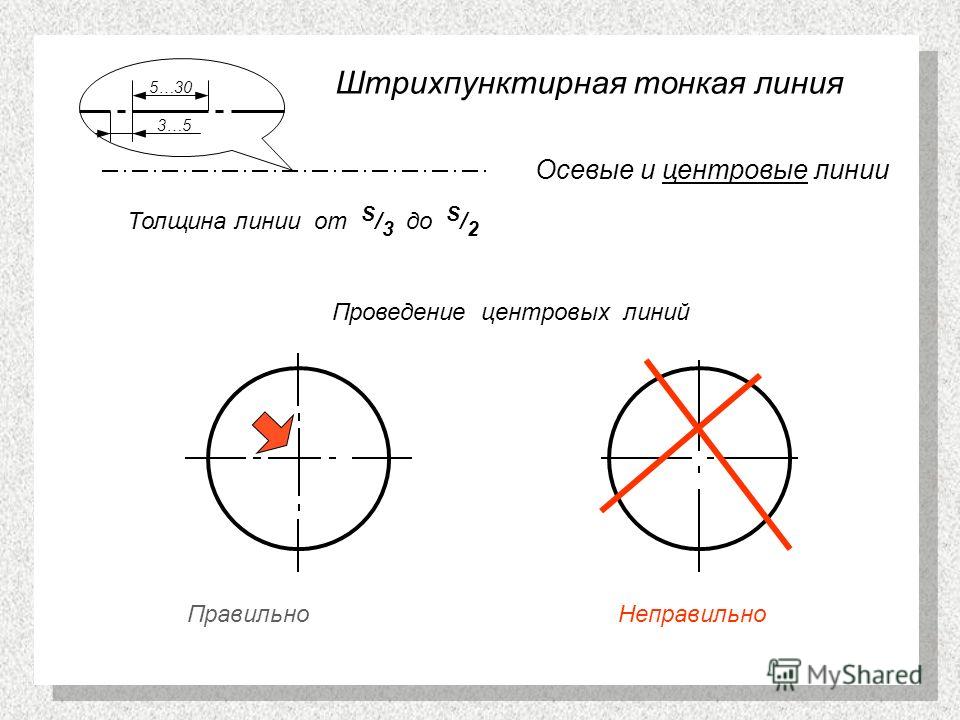 Толщина
штрихов берётся в пределах от $ до 11/2S,
а длина их от 8 до 20 мм. На начальном и
конечном штрихах перпендикулярно им,
на расстоянии 2-3 мм от конца штриха,
ставят стрелки, указывающие направление
взгляда. У начала и конца линии сечения
ставят одну и ту же прописную букву
русского алфавита. Буквы наносят около
стрелок, указывающих направление взгляда
с внешней стороны, рис. 12. Над сечением
делают надпись по типу А-А. Если сечение
находится в разрыве между частями одного
и того же вида, то при симметричной
фигуре линию сечения не проврдяЯ4.
Сечение можно располагать с поворотом,
тогда к надписи А-А должен быть добавлен
символ
Толщина
штрихов берётся в пределах от $ до 11/2S,
а длина их от 8 до 20 мм. На начальном и
конечном штрихах перпендикулярно им,
на расстоянии 2-3 мм от конца штриха,
ставят стрелки, указывающие направление
взгляда. У начала и конца линии сечения
ставят одну и ту же прописную букву
русского алфавита. Буквы наносят около
стрелок, указывающих направление взгляда
с внешней стороны, рис. 12. Над сечением
делают надпись по типу А-А. Если сечение
находится в разрыве между частями одного
и того же вида, то при симметричной
фигуре линию сечения не проврдяЯ4.
Сечение можно располагать с поворотом,
тогда к надписи А-А должен быть добавлен
символ
повёрнуто О , то есть А-АО.
Некоторые правила построения сечений
На
чертеже одной детали может быть столько
различных сечений, сколько нужно для
полного выявления её формы. Дня нескольких
одинаковых сечений, относящихся к одному
и тому же предмету, следует линии сечения
обозначать одной и той же буквой и
вычерчивать одно сечение (рис.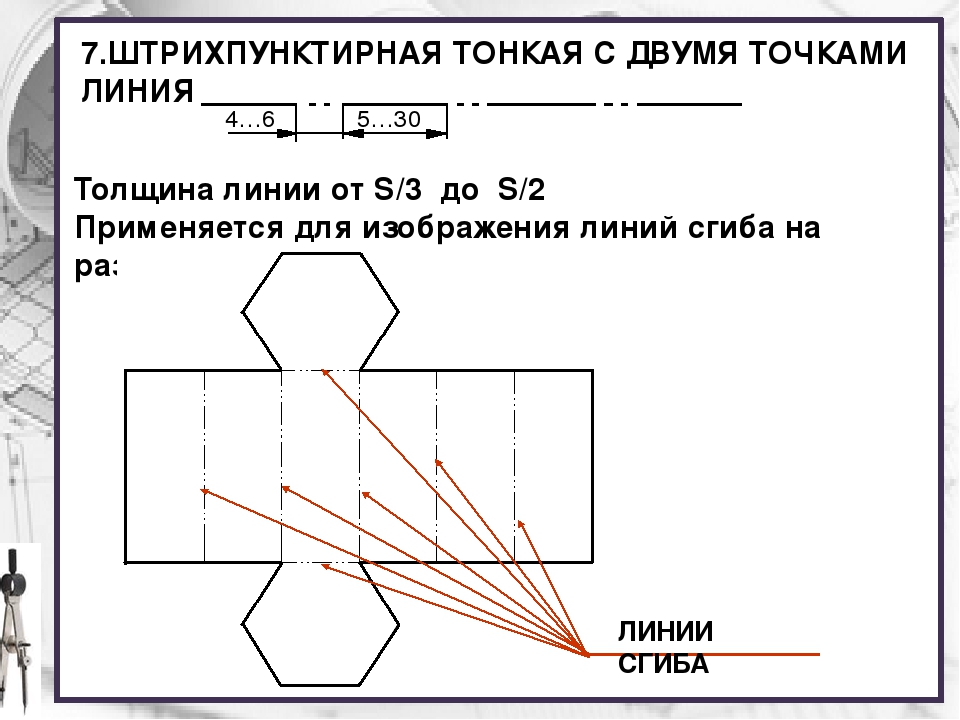 17).
17).
Если секущая плоскость проходит через ось поверхности вращения, ограничивающей отверстие или углубление, то контур отверстия или углубления показывают полностью (рис. 18).
Однако можно заметить, что это относится к изображениям отверстий и углублений цилиндрической, конической и шарообразной формы и не распространяется на изображение в сечении шпоночного паза.
3. По двум заданным видам постройте третий вид, применив необходимые разрезы. Выполните технический рисунок детали.
I вариант II вариант
ПОЛЗУН СТОЙКА
БИЛЕТ №4
1.
Расскажите об особенностях чертежного
шрифта
2. Что называется разрезом? Чем
он отличается от сечения? Перечислите
виды разрезов
3. По двум заданным видам
постройте третий вид, применив необходимые
разрезы. Выполните технический рисунок
детали
ОТВЕТ:
1.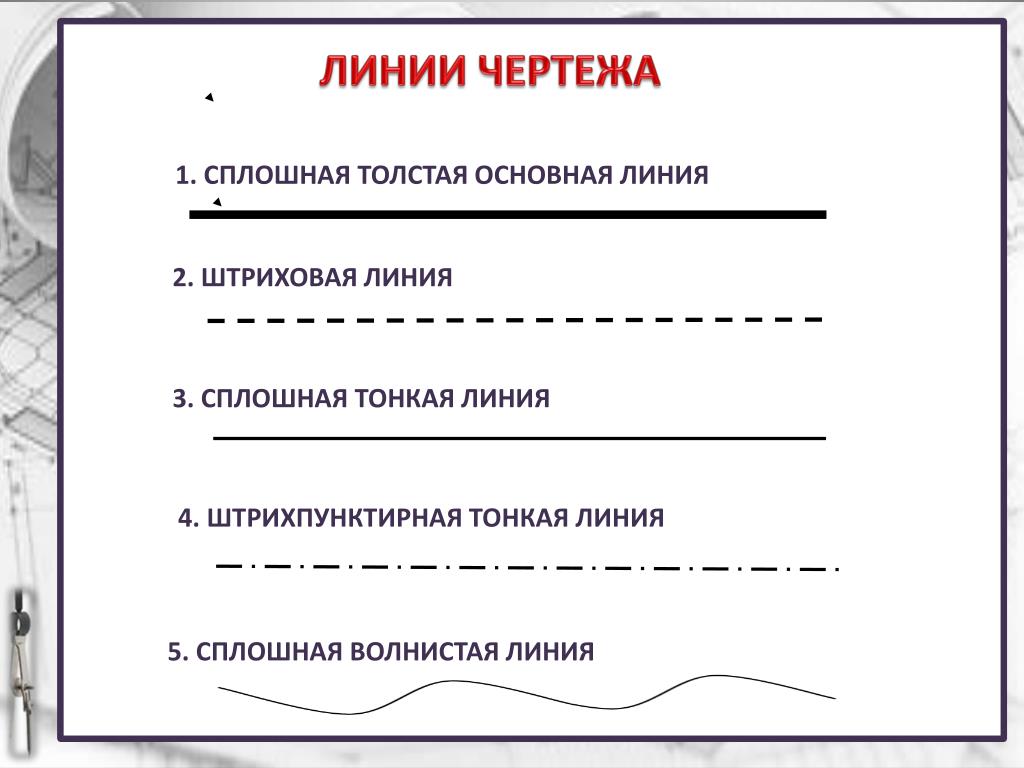 Расскажите об особенностях
чертежного шрифта.
Расскажите об особенностях
чертежного шрифта.
Все надписи на чертежах должны быть
выполнены чертежным шрифтом. Начертание
букв и цифр чертежного шрифта
устанавливается стандартом. Стандарт
определяет высоту и ширину букв и цифр,
толщину линии обводки, расстояние между
буквами, словами и строчками. Шрифт
может быть как с наклоном 75о, так
и без наклона. Стандарт устанавливает
следующие размеры шрифта:
1,8; 2,5; 3,5; 5; 7; 10; 14; 20; 28; 40. За размер (h)
шрифта принимается величина, определяемая
высотой прописных (заглавных) букв в
миллиметрах. Толщину (d)
линии шрифта определяют в зависимости
от высоты шрифта – 0,1h.
Ширину (g) буквы
выбирают равной 0,6h или
6d. Высота строчных
букв примерно соответствует высоте
следующего меньшего размера. Ширина
большинства строчных букв равна 5d.
Расстояние между буквами и цифрами в
словах принимают равными 0,2h
или 2d, между
словами и числами – 0,6h
или 6d. Расстояние
между нижними линейками строк берут
равными 1,7h или
17d.
Стандарт
устанавливает и другой тип шрифта –
тип А, более узкий, чем только что
рассмотренный. Высота букв и цифр на
чертежах, выполненных в карандаше,
должна быть не менее 3,5мм.
Чтобы научиться красиво писать чертёжным шрифтом, вначале для каждой буквы чертят сетку с ячейками, имеющими форму параллелограмма с основанием и высотой, равной h/7 и углом при основании около 75о. После овладевания навыками написания букв и цифр можно проводить только верхнюю линию строки. Ко:нтуры букв намечают тонкими линиями, убедившись, что буквы написаны правильно, обводят их мягким карандашом.
Для букв Г,Д, И,. И, Л, М, П, Т, X, Ц, Ш, Щ, можно
провести только две вспомогательные
линии на расстояний, фавном их высоте h. Для букв Б,
В, Е, Н, Р, У, Ч, Ъ, Ы,Ь, Я между двумя
горизонтальными линиями следует добавить
посредине ещё одну по которой выполняют
средние их элементы. А для буки 3, О, Ф, Ю
проводят четыре линии, где средние линии
указывают границы округлений.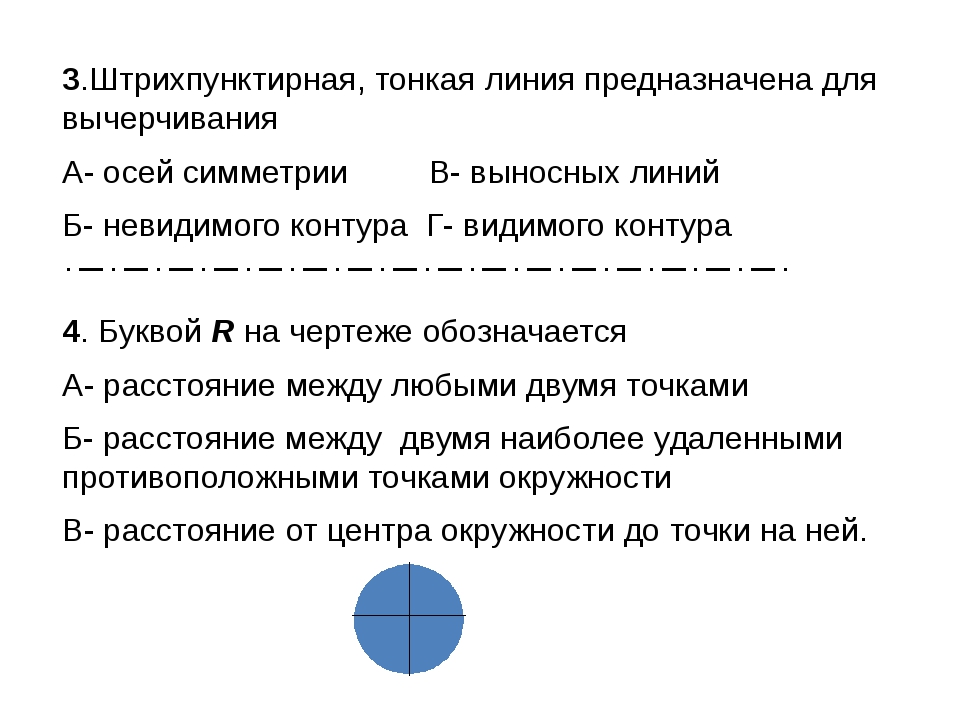
Наименования, заголовки, обозначения в основной надписи, на поле чертежа допускается писать без наклона. Для быстрого выполнения надписей чертёжным шрифтом иногда пользуются различными трафаретами.
Прописные буквы
Строчные буквы
2. Что называют разрезом? Чем он отличается от сечения? Перечислите виды разрезов.
Разрез – это изображение предмета, мысленно рассеченного плоскостью (или несколькими плоскостями). На разрезе показывают то, что находится в секущей плоскости и за ней.
Разрез отличается от сечения тем, что на нем показывают не только то, что находится в секущей плоскости, но и то, что находится за ней.
Между разрезом и сечением существует различие. Его видно в рис. 20.
Разрез отличается от сечения тем, что на нём показывают не только то, что находится в секущей плоскости, но и то, что наводится за ней.
Разрезы бывают простые и сложные. Если
разрез получается при помощи 1 секущей
плоскости, он называется простым, если
при помощи 2 – сложным. В свою очередь
сложные разрезы разделяются на ступенчатые
и ломаные. Если секущие плоскости
параллельны, то разрез ступенчатый,
если пересекаются – ломаным.
Если
разрез получается при помощи 1 секущей
плоскости, он называется простым, если
при помощи 2 – сложным. В свою очередь
сложные разрезы разделяются на ступенчатые
и ломаные. Если секущие плоскости
параллельны, то разрез ступенчатый,
если пересекаются – ломаным.
На одном чертеже может быть несколько разрезов, например фронтальный, горизонтальный и профильный.
Для определения количества необходимых разрезов стремятся наименьшее количество, обеспечив при этом достаточную ясность чертежа.
Фронтальный разрез обычно располагают на месте главного вида, профильный – на месте вида слева, а горизонтальный – на месте вида сверху.
Горизонтальным называется разрез при секущей плоскости, параллельной горизонтальной плоскости проекции.
Наклонным называется разрез при секущей плоскости, составляющий с горизонтальной плоскостью проекции угол, отличный от прямого.
Вертикальный разрез при секущей
плоскости параллельной фронтальной
плоскости проекций называется фронтальным
разрезом.
Вертикальный разрез при секущей плоскости параллельной профильной плоскости проекций называется профильным разрезом.
Местным разрезом называется разрез, служащий для выяснения устройства предмета лишь в отдельном ограниченном месте.
Когда секущая плоскость совпадает с плоскостью симметрии предмета в целом и соответствующие изображения расположены на одном и том же листе в непосредственной проекционной связи и не разделены какими-либо другими изображениями, для горизонтальных, фронтальных и профильных разрезов не отмечают положение секущей плоскости и сам разрез не сопровождают надписью.
В остальных случаях положение секущей указывают на чертеже линией сечения. Для линии сечения применяют разомкнутую линию. На начальном и конечном штрихах ее наносят стрелки, указывающие направление взгляда. Начальный и конечный штрихи разомкнутой линии не должны пересекать контур изображения.
У начала и конца линии сечения ставится
одна и та же прописная буква русского
алфавита.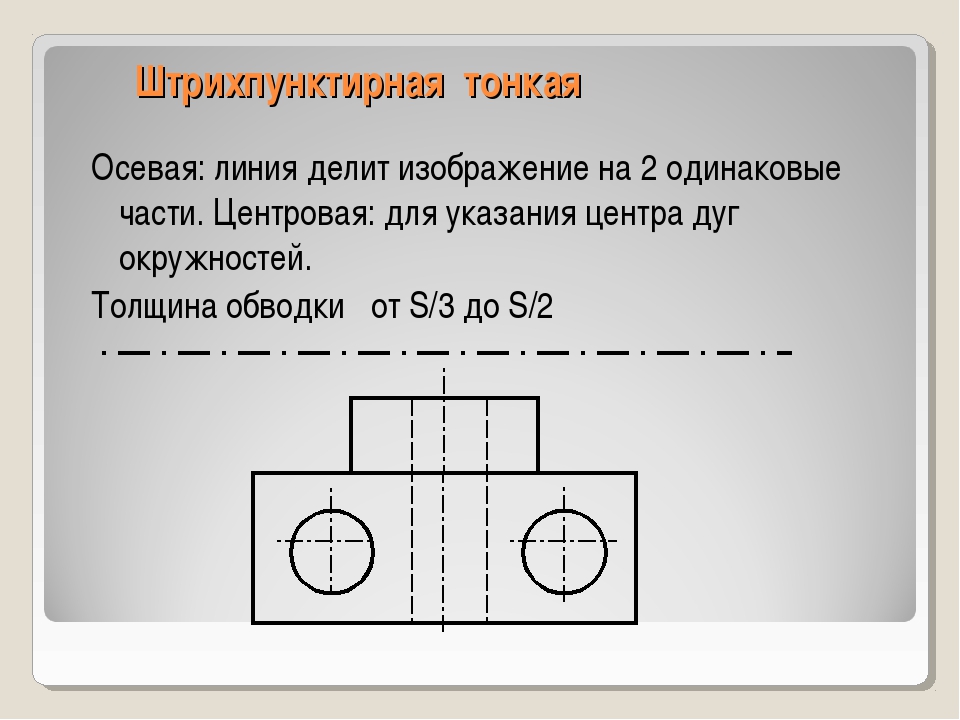 Над разрезом делается надпись
по типу А – А, т.е. двумя одинаковыми
буквами через тире, с тонкой чертой
внизу. Буквы у линий сечения и у стрелок
должны быть большего размера, чем цифры
размерных чисел на том же чертеже.
Над разрезом делается надпись
по типу А – А, т.е. двумя одинаковыми
буквами через тире, с тонкой чертой
внизу. Буквы у линий сечения и у стрелок
должны быть большего размера, чем цифры
размерных чисел на том же чертеже.
При выполнении разрезов:
Штриховые линии, которыми изображены внутренние очертания, обводятся сплошными основными линиями, так как они стали видимыми.
Фигура сечения, входящая в разрез, заштрихована. Штриховка дана только там, где сплошные части детали попали в секущую плоскость.
Линия, находящаяся на передней неизображаемой части предмета, не показана.
3. По двум заданным видам постройте третий вид, применив необходимые разрезы. Выполните технический рисунок детали
I вариант II вариант
ПОЛЗУН СТОЙКА
БИЛЕТ №5
1. Расскажите
об особенностях применения и обозначения
масштаба на машиностроительных и
строительных чертежах
Расскажите
об особенностях применения и обозначения
масштаба на машиностроительных и
строительных чертежах
2. Дайте
определение местного вида, расскажите
о его назначении
3. По двум заданным
видам постройте
третий вид, применив необходимые разрезы.
Выполните технический рисунок детали
ОТВЕТ:
1. Расскажите об особенностях применения и обозначения масштаба на машиностроительных и строительных чертежах.
Чертежи, на которых изображения выполнены в натуральную величину, дают правильное представление о действительных размерах детали. В практике при очень малых размерах деталей или, наоборот при слишком больших приходится их изображение увеличивать или уменьшать, т.е. вычерчивать в масштабе.
Масштабом называется отношение линейных размеров изображения предмета к действительным размерам изображаемого предмета. Масштабы изображений и их обозначение на чертежах устанавливает стандарт.
Масштаб
уменьшения 1:2;
1:2,5; 1:4; 1:5; 1:10 и др.
Натуральная величина 1:1
Масштаб увеличения 2:1; 2,5:1; 4:1; 5:1; 10:1 и др.
Следует помнить, что в каком бы масштабе ни выполнялось изображение, размеры на чертеже наносят действительные, т.е. те, которые должна иметь деталь в натуре. Угловые размеры при масштабировании изображения не изменяются.
Масштаб обозначается по типу 1:1; 1:2; 2:1 и т.д., если он указывается в предназначенной для этого графе основной надписи. В остальных случаях перед обозначением масштаба пишут букву М, т.е. по типу М 1:1; М 1:2; М 10:1. На строительных чертежах ввиду больших размеров изображаемых зданий и сооружений применяют следующие масштабы уменьшения: 1:100; 1:200: 1:400; 1:1000 и др. Для небольших зданий и фасадов применяют масштаб 1:50. Это дает возможность выявить на фасаде архитектурные детали. Поскольку масштаб разных изображений может быть различным, его обычно указывают около каждого из них.
2. Дайте определение местного вида. Расскажите о его назначении.
Изображение
отдельного, ограниченного места
поверхности предмета называется местным
видом. Его применяют в том случае, когда
требуется показать форму и размеры
отдельных элементов детали. Местный
вид может быть ограничен линией обрыва,
осью симметрии и пр. Он может быть отмечен
на чертеже и надписью. Располагают
местный вид на свободном поле чертежа
или в проекционной связи с другими
изображениями. Применение местного
вида позволяет уменьшить объем графической
работы, сэкономить место на поле чертежа.
Его применяют в том случае, когда
требуется показать форму и размеры
отдельных элементов детали. Местный
вид может быть ограничен линией обрыва,
осью симметрии и пр. Он может быть отмечен
на чертеже и надписью. Располагают
местный вид на свободном поле чертежа
или в проекционной связи с другими
изображениями. Применение местного
вида позволяет уменьшить объем графической
работы, сэкономить место на поле чертежа.
3. По двум заданным видам постройте третий вид, применив необходимые разрезы. Выполните технический рисунок детали.
I вариант II вариант
ПОЛЗУН ПОЛЗУН
Мы не можем найти эту страницу
(* {{l10n_strings.REQUIRED_FIELD}})
{{l10n_strings.CREATE_NEW_COLLECTION}} *
{{l10n_strings. ADD_COLLECTION_DESCRIPTION}}
ADD_COLLECTION_DESCRIPTION}}
{{l10n_strings.DRAG_TEXT_HELP}}
{{l10n_strings.ЯЗЫК}} {{$ select.selected.display}} {{article.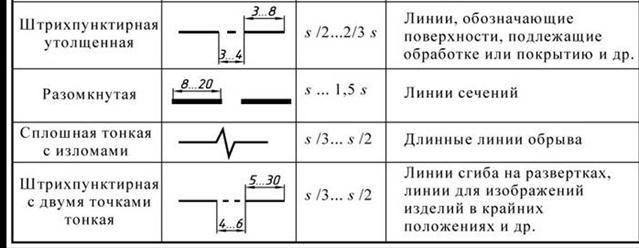 content_lang.display}}
content_lang.display}}
{{l10n_strings.AUTHOR_TOOLTIP_TEXT}}
{{$ select.selected.display}} {{l10n_strings.CREATE_AND_ADD_TO_COLLECTION_MODAL_BUTTON}} {{l10n_strings.CREATE_A_COLLECTION_ERROR}}Управление отображением пунктирных и пунктирных линий
Теперь вы можете легко определять пунктирные линии с помощью различных параметров обводки в Adobe XD.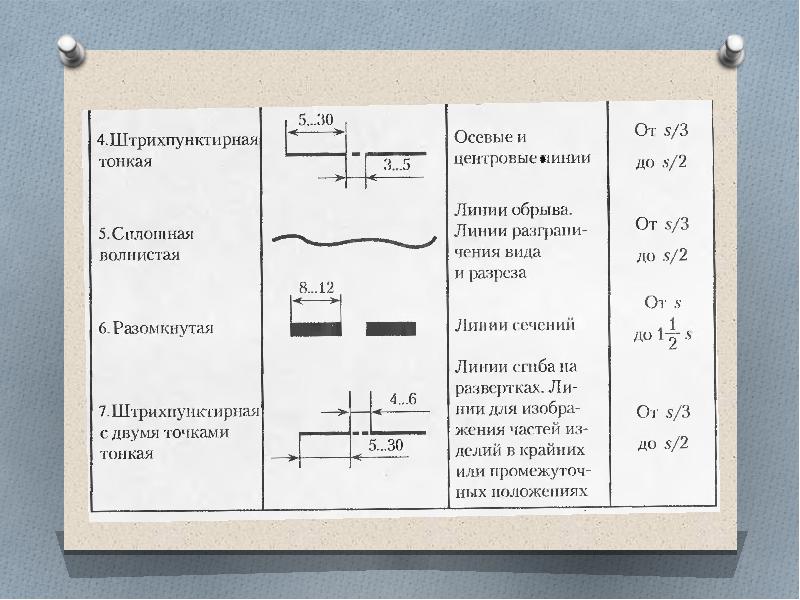 Давайте подробнее рассмотрим эту функцию в действии.
Давайте подробнее рассмотрим эту функцию в действии.
Я здесь в приложении, и я собираюсь начать с создания некоторых исходных форм здесь, на холсте дизайна. Я начну с инструмента «Линия», и я просто буду нажимать и перетаскивать линию. Я воспользуюсь клавишными командами и переключусь на инструмент «Прямоугольник». Я быстро войду, ограничу это и нарисую красивый квадрат. Я перейду на инструмент «Эллипс» и создам красивый круг.
Затем я войду и немного сдвину эти объекты вниз, чтобы у меня было немного больше места, и я собираюсь выбрать инструмент «Линия
».Обратите внимание на панель «Внешний вид», помимо возможности определять ширину границы, теперь у меня есть возможность определять черту в зазоре, поэтому я изменю этот размер для границы примерно на 10 пикселей. Когда я нажимаю клавишу табуляции, я могу войти и определить черту, скажем, 10, и когда я снова нажму табуляцию, замечаю, что XD автоматически установит зазор, чтобы он соответствовал этому — я всегда могу переопределить это и решить, что зазор составляет 12 пикселей имеют больше смысла.
Отсюда я могу легко скопировать и вставить эти атрибуты в другие собственные объекты на холсте.Поэтому я просто щелкаю правой кнопкой мыши и выбираю копию, я могу, например, подойти к кругу и вставить этот внешний вид в этот объект. Если отсюда я решу, что хочу другой внешний вид, я могу использовать эту отправную точку и просто внести некоторые изменения.
Допустим, мне нужно больше пунктирной линии с закругленными краями. Я могу войти в настройки приклада и установить второй вариант или вариант с закругленной крышкой, я перейду к значению зазора и, используя здесь сочетание клавиш, просто увеличу его, пока не получу хороший интервал между моими отдельными элементами. .
В качестве альтернативы, если мне нужна линия, состоящая больше из точки, а не из тире
, я приду и продублирую этот первый экземпляр, а с выбранным вторым экземпляром я перейду на панель «Внешний вид» и собираюсь снова выбрать
круглую крышку в поле размера. Я хочу получить точки, поэтому я собираюсь дать ей немного больше места и размера. Я собираюсь изменить свой размер на восемь, я сделаю небольшой штрих и промежуток больше, примерно 16 пикселей, и нажму Tab. Теперь это красиво.
Я собираюсь изменить свой размер на восемь, я сделаю небольшой штрих и промежуток больше, примерно 16 пикселей, и нажму Tab. Теперь это красиво.
Если вы привыкли к более сложным пробелам в штриховых рисунках, вы можете скопировать и вставить более сложные рисунки из Adobe Illustrator.Для этого я перейду на
Illustrator и выберу более сложный образец штрихов и разрывов. Обратите внимание, что у меня здесь четыре разных атрибута. Я скопирую его в буфер обмена, вернусь в XD. Я собираюсь вставить его на холст и отодвинуть в сторону. Я щелкаю правой кнопкой мыши по этому объекту, чтобы снова скопировать его в буфер обмена, и я выбираю собственный объект, а затем просто вставляю внешний вид, чтобы применить этот более сложный шаблон к собственному объекту.
Я рекомендую вам попробовать эту новую расширенную функциональность.
Пунктирные линии в виде сплошных линий
Проблема
На вашем рисунке есть несколько линий, которые должны быть пунктирными. Хотя вы можете увидеть их пунктирными линиями в пространстве листа, в пространстве модели линии отображаются сплошными линиями.
Хотя вы можете увидеть их пунктирными линиями в пространстве листа, в пространстве модели линии отображаются сплошными линиями.
Вот пример чертежа с несколькими пунктирными линиями, которые ошибочно отображаются как сплошные линии в пространстве модели:
Причина
В большинстве случаев проблема будет связана со шкалой типов линий (LTSCALE), поскольку она связана со шкалой типов линий пространства листа (PSLTSCALE).
Однако у вас могут быть ошибочно выбраны метрические единицы измерения, когда на чертеже предполагается использовать имперские единицы (или наоборот), что также может повлиять на внешний вид пунктирных линий. В этом случае вам необходимо перезагрузить типы линий, как описано ниже.
Решение
Шаг 1. Проверьте PSLTSCALE и LTSCALE
Вашим первым шагом должно быть устранение проблем с вашим рисунком LTSCALE и PSLTSCALE.Рекомендуется ознакомиться с этими важными настройками на общем уровне.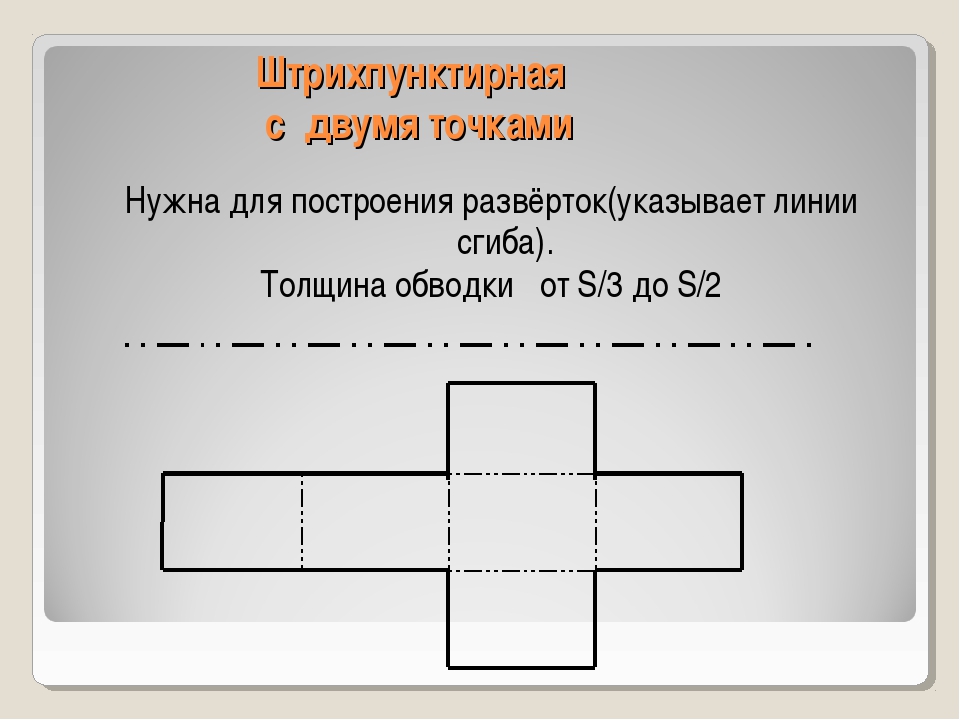 Для получения дополнительной информации, в том числе решения для большинства случаев, когда пунктирные линии отображаются как сплошные, см. Нашу страницу «Масштаб типа линий (LTSCALE)».
Для получения дополнительной информации, в том числе решения для большинства случаев, когда пунктирные линии отображаются как сплошные, см. Нашу страницу «Масштаб типа линий (LTSCALE)».
Если описанные выше действия решают вашу проблему, вы можете продолжить проектирование. Если нет, переходите к шагу 2.
Шаг 2. Правильно установите единицы измерения и повторно загрузите типы линий
Если исправление LTSCALE и PSLTSCALE (как описано в связанной статье выше) не решает вашу проблему, следующим шагом будет правильная установка единиц измерения и загрузка типов линий для их правильной настройки.
Проверьте единицы измерения, набрав «Измерение» в командной строке и нажав . Введите . Проверьте значение, которое в настоящее время установлено в командной строке. Значения следующие:
0 = Императорская система
1 = метрическая
Введите значение, соответствующее единицам измерения, которые вы установили для проекта Land F / X и вашего чертежа. Например, если у вас установлены британские единицы измерения, введите 0 и нажмите . Введите .
Например, если у вас установлены британские единицы измерения, введите 0 и нажмите . Введите .
Теперь, когда вы правильно настроили единицы измерения, вам нужно перезагрузить типы линий, чтобы они отображались правильно.
Следуйте нашим инструкциям, чтобы перезагрузить все типы линий в чертеже.
Шаг 3. Удалите неиспользуемые типы линий
Последний шаг — удалить из чертежа все неиспользуемые в настоящее время типы линий. Введите Purge в командной строке и нажмите Введите .
В диалоговом окне Очистить разверните запись Типы линий и выберите все перечисленные типы линий.(Вы можете выбрать несколько элементов, щелкнув, удерживая нажатой клавишу Shift .)
Убедитесь, что параметр Подтверждать очистку каждого элемента не отмечен (если вы не хотите подтверждать каждый неиспользуемый тип линии при его очистке).
Затем щелкните Очистить .
Неиспользуемые типы линий будут удалены из вашего чертежа.
стилей линий — Matplotlib 3.4.3 документация
импорт numpy как np
импортировать matplotlib.pyplot как plt
linestyle_str = [
('solid', 'solid'), # То же, что (0, ()) или '-'
('dotted', 'dotted'), # То же, что (0, (1, 1)) или '.'
('dashed', 'dashed'), # То же, что '-'
('dashdot', 'dashdot')] # То же, что и '-.'
linestyle_tuple = [
('слабо пунктирный', (0, (1, 10))),
('пунктирный', (0, (1, 1))),
('пунктирная', (0, (1, 1))),
('слабо пунктирная', (0, (5, 10))),
('пунктирная', (0, (5, 5))),
('пунктирная', (0, (5, 1))),
('слабо пунктирная', (0, (3, 10, 1, 10))),
('пунктирная', (0, (3, 5, 1, 5))),
('пунктирная линия', (0, (3, 1, 1, 1))),
('dashdotdotted', (0, (3, 5, 1, 5, 1, 5))),
('слабо пунктирная точка', (0, (3, 10, 1, 10, 1, 10))),
('плотно пунктирные', (0, (3, 1, 1, 1, 1, 1)))]
def plot_linestyles (топор, стили линий, заголовок):
X, Y = np. linspace (0, 100, 10), np.zeros (10)
yticklabels = []
для i, (имя, стиль линий) в перечислении (стили линий):
ax.plot (X, Y + i, стиль линии = стиль линии, ширина линии = 1,5, цвет = 'черный')
yticklabels.append (имя)
ax.set_title (заголовок)
ax.set (ylim = (- 0,5, len (стили линий) -0,5),
yticks = np.arange (len (linestyles)),
yticklabels = yticklabels)
ax.tick_params (left = False, bottom = False, labelbottom = False)
ax.spines [:]. set_visible (Ложь)
# Для каждого стиля линии добавьте текстовую аннотацию с небольшим смещением от
# контрольная точка (0 в координатах осей, значение отметки y в координатах данных).для i, (имя, стиль линий) в перечислении (стили линий):
ax.annotate (repr (стиль линий),
xy = (0.0, i), xycoords = ax.get_yaxis_transform (),
xytext = (- 6, -12), textcoords = 'точки смещения',
color = "blue", fontsize = 8, ha = "right", family = "monospace")
ax0, ax1 = (plt.
linspace (0, 100, 10), np.zeros (10)
yticklabels = []
для i, (имя, стиль линий) в перечислении (стили линий):
ax.plot (X, Y + i, стиль линии = стиль линии, ширина линии = 1,5, цвет = 'черный')
yticklabels.append (имя)
ax.set_title (заголовок)
ax.set (ylim = (- 0,5, len (стили линий) -0,5),
yticks = np.arange (len (linestyles)),
yticklabels = yticklabels)
ax.tick_params (left = False, bottom = False, labelbottom = False)
ax.spines [:]. set_visible (Ложь)
# Для каждого стиля линии добавьте текстовую аннотацию с небольшим смещением от
# контрольная точка (0 в координатах осей, значение отметки y в координатах данных).для i, (имя, стиль линий) в перечислении (стили линий):
ax.annotate (repr (стиль линий),
xy = (0.0, i), xycoords = ax.get_yaxis_transform (),
xytext = (- 6, -12), textcoords = 'точки смещения',
color = "blue", fontsize = 8, ha = "right", family = "monospace")
ax0, ax1 = (plt. figure (figsize = (10, 8))
.add_gridspec (2, 1, height_ratios = [1, 3])
.subplots ())
plot_linestyles (ax0, linestyle_str [:: - 1], title = 'Именованные стили линий')
plot_linestyles (ax1, linestyle_tuple [:: - 1], title = 'Параметризованные стили линий')
plt.tight_layout ()
plt.show ()
figure (figsize = (10, 8))
.add_gridspec (2, 1, height_ratios = [1, 3])
.subplots ())
plot_linestyles (ax0, linestyle_str [:: - 1], title = 'Именованные стили линий')
plot_linestyles (ax1, linestyle_tuple [:: - 1], title = 'Параметризованные стили линий')
plt.tight_layout ()
plt.show ()
Применение пунктирных линий к тегам
В SketchUp на панели тегов есть шаблоны штрихов, поэтому вы можете изменить линии объекта на теге с сплошных на пунктирные. Любая геометрия тега наследует его штриховой рисунок. Пунктирные линии отображаются на виде модели при любом масштабе экрана.
С помощью этих штриховых шаблонов вы можете определить границы собственности, идентифицировать элементы, подлежащие сносу в модели существующей конструкции, или создать сетку или опорные линии (для таких элементов, как топология, скрытые трубы или службы).
Dashes также помогают выполнять простые и эффективные рабочие процессы при использовании SketchUp с LayOut и / или программой САПР.
Подробнее о том, как работают теги SketchUp, см. В разделе Управление видимостью с помощью тегов.
Следуй за чертой
Поскольку вы выбираете шаблоны тире на панели тегов, полезно подумать о том, как применять тире в общем контексте работы с тегами:
- Когда вы рисуете модель, рисуйте без тегов и создавайте группы или компоненты, как обычно.
- Используйте теги для организации объектов по типу, например тег для деревьев и тег для зданий или отдельный тег для каждого этажа здания. (Для получения дополнительной информации см. Управление видимостью с помощью тегов.)
- Если вы хотите назначить тегу шаблон тире, дайте тегу имя, поясняющее, что этот шаблон передает. Например, вы можете назвать тег «Граница собственности», «Линии сноса» или «Полы с подогревом».
- В столбце «Штрихи» на панели «Теги» выберите образец штриха, который вы хотите применить к тегу.Выберите один из нескольких стилей с тире, точками или их комбинацией.

- Переместите геометрию, которая будет иметь пунктирные линии, в созданный вами тег. Чтобы переместить геометрию в тег, выберите геометрию, которую вы хотите переместить, и используйте раскрывающееся меню «Тег» на панели «Информация об объекте», чтобы переместить выбранную геометрию в нужный тег.
- (Необязательно) Переключите видимость по тегу, чтобы скрыть геометрию, или настройте, будут ли все линии сплошными или пунктирными глобально для модели на панели «Стили».
Выберите штриховой рисунок на панели «Теги»
Чтобы выбрать образец тире для тега, выполните следующие действия:
- На панели «Теги» щелкните «По умолчанию» в столбце «Штрихи» для тега, к которому вы хотите добавить пунктирные линии.
- Выберите стиль пунктирной линии в появившемся меню. Любая геометрия на теге теперь имеет пунктирные линии.
Совет. Если вы не видите пунктирных линий, выберите геометрию, которая должна быть пунктирной, и используйте панель «Информация об объекте», чтобы убедиться, что геометрия находится в правильном теге. Если это не помогло, откройте вкладку «Правка» на панели «Стили», выберите значок «Настройки кромки» и убедитесь, что установлен флажок «Штрихи».
Если это не помогло, откройте вкладку «Правка» на панели «Стили», выберите значок «Настройки кромки» и убедитесь, что установлен флажок «Штрихи».
При использовании параметров стиля кромок «Профили» и «Метка глубины» кромки кажутся толще или тоньше для создания определенных эффектов.Эти разная толщина применяется к пунктирным линиям так же, как и к сплошным линиям.
Контрольные черточки компонентов и групп
Обратите внимание, что компоненты и группы наследуют стиль штриховки своего тега с одним исключением: края, назначенные тегу со стилем пунктирной линии внутри компонента, не наследуют стиль линии компонента.
Совет. Возможно, вы знакомы с тем, как компоненты наследуют пунктирные линии, если вы знакомы с тем, как компоненты наследуют материалы.Вы можете применить материал к объекту внутри компонента, а затем применить другой материал к компоненту.
При таком поведении компонент может содержать трехмерную геометрию и узорчатое двухмерное представление на разных тегах.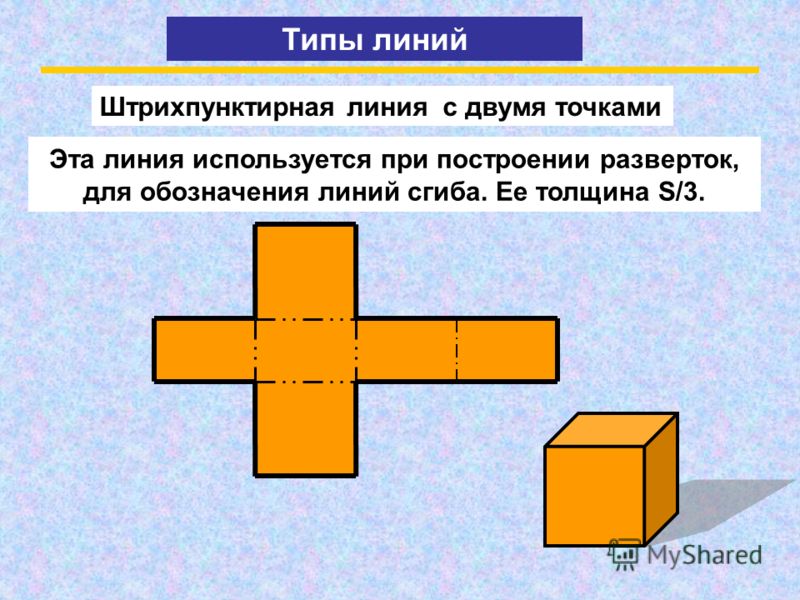 Следующий рисунок двери является примером. Штриховой рисунок, показывающий, как дверь распахивается, находится внутри дверного компонента, а линии трехмерной двери и двухмерного шаблона поворота различаются.
Следующий рисунок двери является примером. Штриховой рисунок, показывающий, как дверь распахивается, находится внутри дверного компонента, а линии трехмерной двери и двухмерного шаблона поворота различаются.
Переключить видимость штрихового рисунка
Теги были разработаны для управления видимостью геометрии на теге.Когда вы переключаете видимость тега, вы переключаете видимость краев и их штрихов на этом теге. Чтобы изменить видимость тега, снимите флажок «Видимый» для тега на панели «Теги».
В глобальном масштабе вы можете управлять видимостью только штрихов с помощью панели «Стили». Чтобы отобразить тире, отобразите параметры края на вкладке «Правка» и установите флажок «Штрихи». Когда вы снимаете флажок «Штрихи», линии отображаются, а штрихи — нет.
Работа с штрихами, импортированными из файла САПР
Все стили линий CAD (британские и метрические эквиваленты) могут быть импортированы.Когда вы импортируете файл САПР (.dwg или .dxf) в SketchUp, теги из файла САПР отображаются в SketchUp и сохраняют близкое приближение к исходным пунктирным линиям.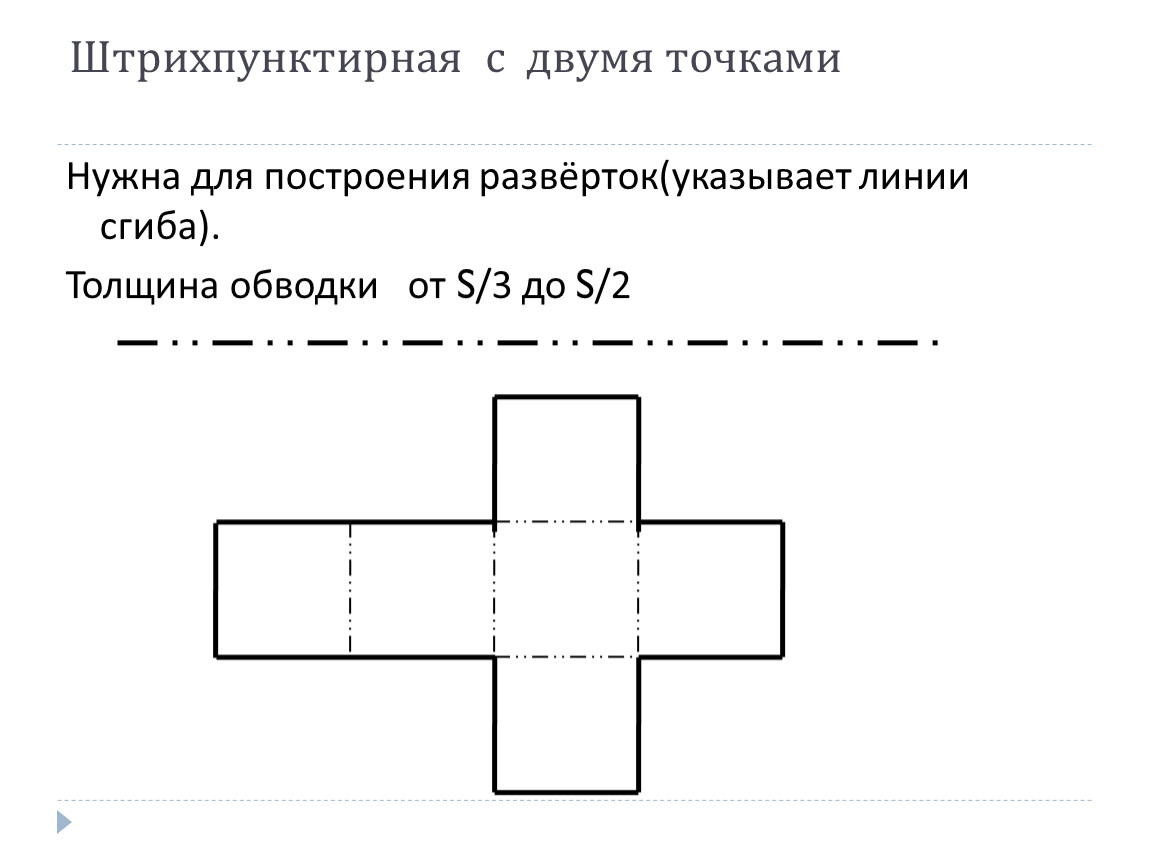
Примечание. Когда SketchUp не предлагает штриховой узор, который точно соответствует стилю линии САПР, SketchUp использует наиболее близкое соответствие. Если SketchUp не предлагает точного соответствия стилю линии САПР, линия отображается со сплошным штриховым узором.
Вы можете изменить штрихи в SketchUp на панели «Теги», выбрав другой образец штрихов для тега.
Распечатать модель со штрихами
Хотя вы можете распечатать модель со штрихами прямо из SketchUp, для печати рекомендуется использовать LayOut. Для профессионального пользователя SketchUp LayOut позволяет печатать более точно и предлагает больший контроль над размером, настройкой страницы, толщиной и качеством линий.
Чтобы напечатать модель со штрихами из SketchUp, выполните следующие действия:
- Экспортируйте модель как PDF-файл, представляющий собой файл 2D-графики.
- Распечатайте PDF-файл с помощью стороннего приложения для печати PDF-файлов.

В macOS вы также можете распечатать модель в формате PDF через диалоговое окно печати с хорошими результатами.
Если вы решили распечатать модель через LayOut, вот несколько советов по работе с пунктирными линиями в LayOut:
Экспорт изображения или модели с штрихами
Если ваша модель SketchUp содержит пунктирные линии, вы можете сохранить тире при экспорте в следующие форматы:
- Форматы векторных изображений: PDF и EPS
- Форматы растровых изображений: PNG, JPEG, TIF, BMP
- Формат CAD: DWG и DXF
Если модель SketchUp была изначально импортирована из файла САПР, и вы не редактировали штрихи, штрихи должны быть повторно сопоставлены с исходными стилями линий САПР.В противном случае штриховой рисунок SketchUp переназначается на эквивалентный стиль линии САПР.
типов линий в R: lty — Easy Guides — Wiki
Различные типы линий , доступные в R , показаны на рисунке ниже.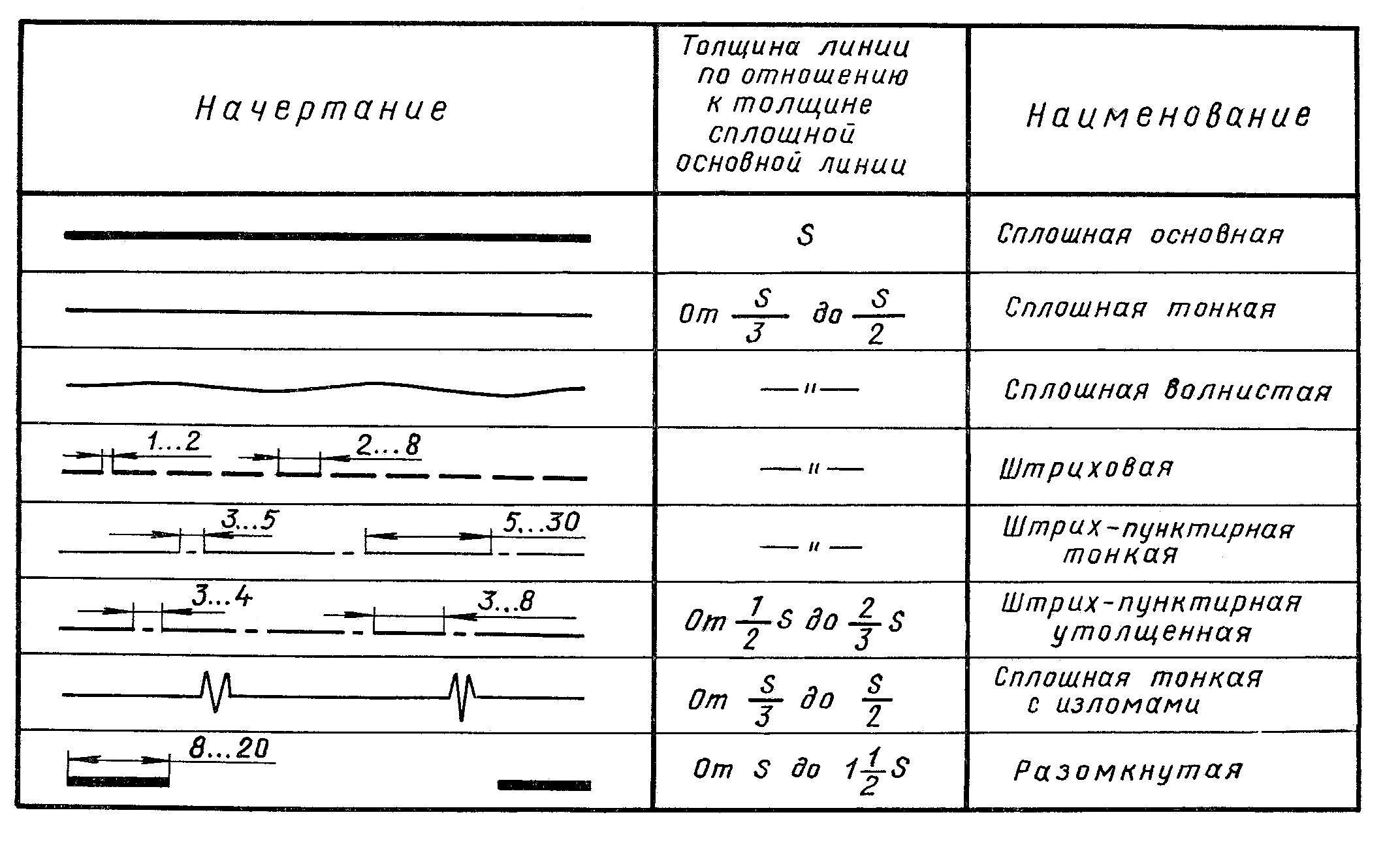 Аргумент lty может использоваться для указания типа строки . Чтобы изменить ширину строки на , можно использовать аргумент lwd .
Аргумент lty может использоваться для указания типа строки . Чтобы изменить ширину строки на , можно использовать аргумент lwd .
Функция, используемая для создания этого рисунка, представлена в конце этого документа.
Тип строки (lty) может быть указан с помощью текста («пробел», «сплошной», «пунктирный», «пунктирный», «точечный», «длинный штрих», «двойной штрих») или числа (0, 1, 2, 3, 4, 5, 6) . Обратите внимание, что lty = «solid» идентично lty = 1 .
# Сплошная линия (по умолчанию)
сюжет (1:10, 1:10, type = "l")
# Используйте пунктирную линию
сюжет (1:10, 1:10, type = "l", lty = 2)
# Изменить ширину линии
сюжет (1:10, 1:10, type = "l", lty = 2, lwd = 3) По умолчанию lty = 1
Используйте следующую функцию R, чтобы отобразить график типов линий , доступных в R :
# Типы линий
# ++++++++++++++++++++++++++++++++++++++++++++
generateRLineTypes Этот анализ был выполнен с использованием R (вер. 3.1.0).
3.1.0).
Понравилась эта статья? Буду очень признателен, если вы поможете ему распространиться, отправив его другу по электронной почте или поделившись им в Twitter, Facebook или Linked In.
Покажи мне немного любви с кнопками «Нравится» ниже … Спасибо и, пожалуйста, не забудь поделиться и прокомментировать ниже !!
Avez vous aimé cet article? Je vous serais très recnaissant si vous aidiez à sa diffusion en l’envoyant par courriel à un ami or le partageant на Twitter, Facebook или Linked In.Montrez-moi un peu d’amour avec les like ci-dessous… Merci et n’oubliez pas, s’il vous plaît, departager et de commenter ci-dessous!
Эта страница была просмотрена 489999 раз
Как вставлять пунктирные или пунктирные линии в Word
Microsoft Word довольно мощный инструмент с точки зрения возможностей, которые он привносит в таблицу. Есть много функций, о которых большинству людей еще предстоит узнать, в том числе те, которые относятся к расширенному спектру. Одна из таких функций — возможность добавлять в документы пунктирную линию.
Одна из таких функций — возможность добавлять в документы пунктирную линию.
Как вставить пунктирную линию в Word
Как мы знаем, добавить обычную линию в Microsoft Word очень легко, не беспокоясь, но этого нельзя сказать о пунктирной линии. Эта статья объяснит, как это сделать самым простым способом. Есть несколько способов сделать это, поэтому прочтите и определите, какой из них лучше всего подходит для вас.
- Перейдите к Вставке и нарисуйте линию в документе
- Перейдите к Стилям фигур на ленте и выберите предустановку пунктирной линии
- Используйте ярлык для создания пунктирной линии
Давайте поговорим об этом более подробно .
1] Перейдите к Вставить
ОК, поэтому первое, что вам нужно сделать, это открыть документ Microsoft Word, затем нажать кнопку Вставить на ленте . Это должно выделить несколько вариантов на выбор, но только один в настоящее время имеет наибольший смысл.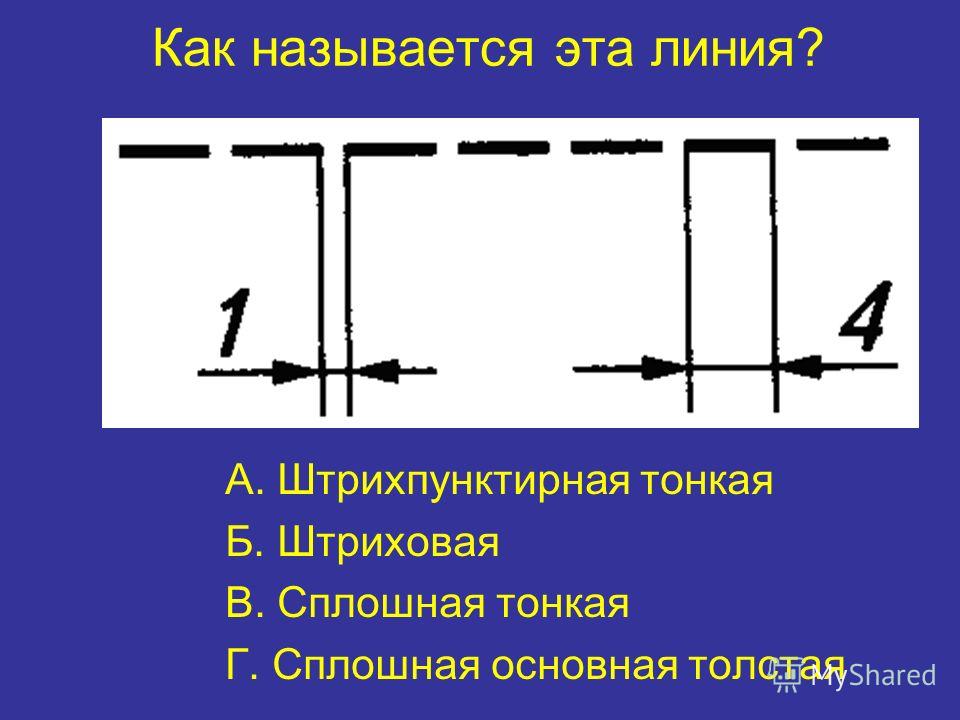
Следующим шагом здесь будет нарисовать линию в документе Word.
Для этого щелкните Shapes , затем выберите обычный значок Line .Оттуда с помощью мыши нарисуйте линию под желаемым текстом.
2] Перейти к стилям фигур на ленте
После того, как вы добавили линию под текстом, перейдите к Shape Format , затем выберите Shape Styles .
И последнее, что вам нужно сделать, это нажать кнопку «Еще меню», чтобы открыть множество стилей фигур.
В меню Presets выберите пунктирную линию, и сразу же линия под вашим документом изменится на ваш выбор.
3] Используйте ярлык для создания пунктирной линии
На наш взгляд, самый простой способ создать пунктирную линию — это использовать ярлык. Для этого поместите курсор под текст, затем введите три знака звездочки («*»). Оттуда нажмите клавишу Enter и наблюдайте, как звездочки превращаются в пунктирную линию.

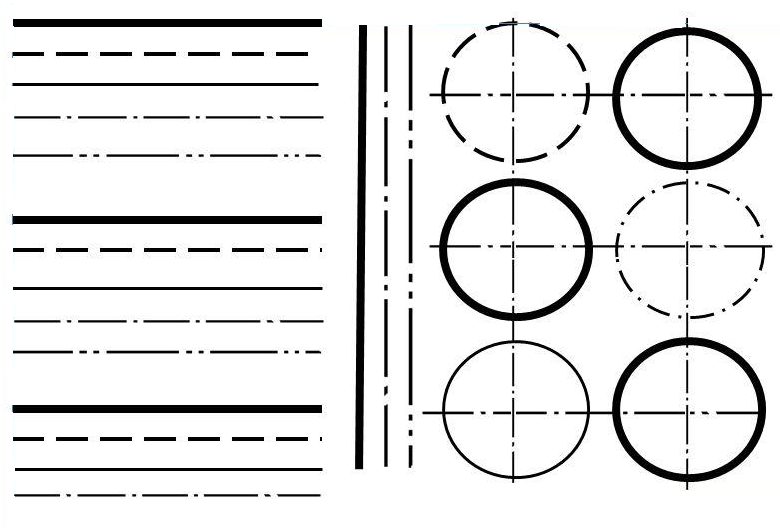 linspace (0, 100, 10), np.zeros (10)
yticklabels = []
для i, (имя, стиль линий) в перечислении (стили линий):
ax.plot (X, Y + i, стиль линии = стиль линии, ширина линии = 1,5, цвет = 'черный')
yticklabels.append (имя)
ax.set_title (заголовок)
ax.set (ylim = (- 0,5, len (стили линий) -0,5),
yticks = np.arange (len (linestyles)),
yticklabels = yticklabels)
ax.tick_params (left = False, bottom = False, labelbottom = False)
ax.spines [:]. set_visible (Ложь)
# Для каждого стиля линии добавьте текстовую аннотацию с небольшим смещением от
# контрольная точка (0 в координатах осей, значение отметки y в координатах данных).для i, (имя, стиль линий) в перечислении (стили линий):
ax.annotate (repr (стиль линий),
xy = (0.0, i), xycoords = ax.get_yaxis_transform (),
xytext = (- 6, -12), textcoords = 'точки смещения',
color = "blue", fontsize = 8, ha = "right", family = "monospace")
ax0, ax1 = (plt.
linspace (0, 100, 10), np.zeros (10)
yticklabels = []
для i, (имя, стиль линий) в перечислении (стили линий):
ax.plot (X, Y + i, стиль линии = стиль линии, ширина линии = 1,5, цвет = 'черный')
yticklabels.append (имя)
ax.set_title (заголовок)
ax.set (ylim = (- 0,5, len (стили линий) -0,5),
yticks = np.arange (len (linestyles)),
yticklabels = yticklabels)
ax.tick_params (left = False, bottom = False, labelbottom = False)
ax.spines [:]. set_visible (Ложь)
# Для каждого стиля линии добавьте текстовую аннотацию с небольшим смещением от
# контрольная точка (0 в координатах осей, значение отметки y в координатах данных).для i, (имя, стиль линий) в перечислении (стили линий):
ax.annotate (repr (стиль линий),
xy = (0.0, i), xycoords = ax.get_yaxis_transform (),
xytext = (- 6, -12), textcoords = 'точки смещения',
color = "blue", fontsize = 8, ha = "right", family = "monospace")
ax0, ax1 = (plt. figure (figsize = (10, 8))
.add_gridspec (2, 1, height_ratios = [1, 3])
.subplots ())
plot_linestyles (ax0, linestyle_str [:: - 1], title = 'Именованные стили линий')
plot_linestyles (ax1, linestyle_tuple [:: - 1], title = 'Параметризованные стили линий')
plt.tight_layout ()
plt.show ()
figure (figsize = (10, 8))
.add_gridspec (2, 1, height_ratios = [1, 3])
.subplots ())
plot_linestyles (ax0, linestyle_str [:: - 1], title = 'Именованные стили линий')
plot_linestyles (ax1, linestyle_tuple [:: - 1], title = 'Параметризованные стили линий')
plt.tight_layout ()
plt.show ()